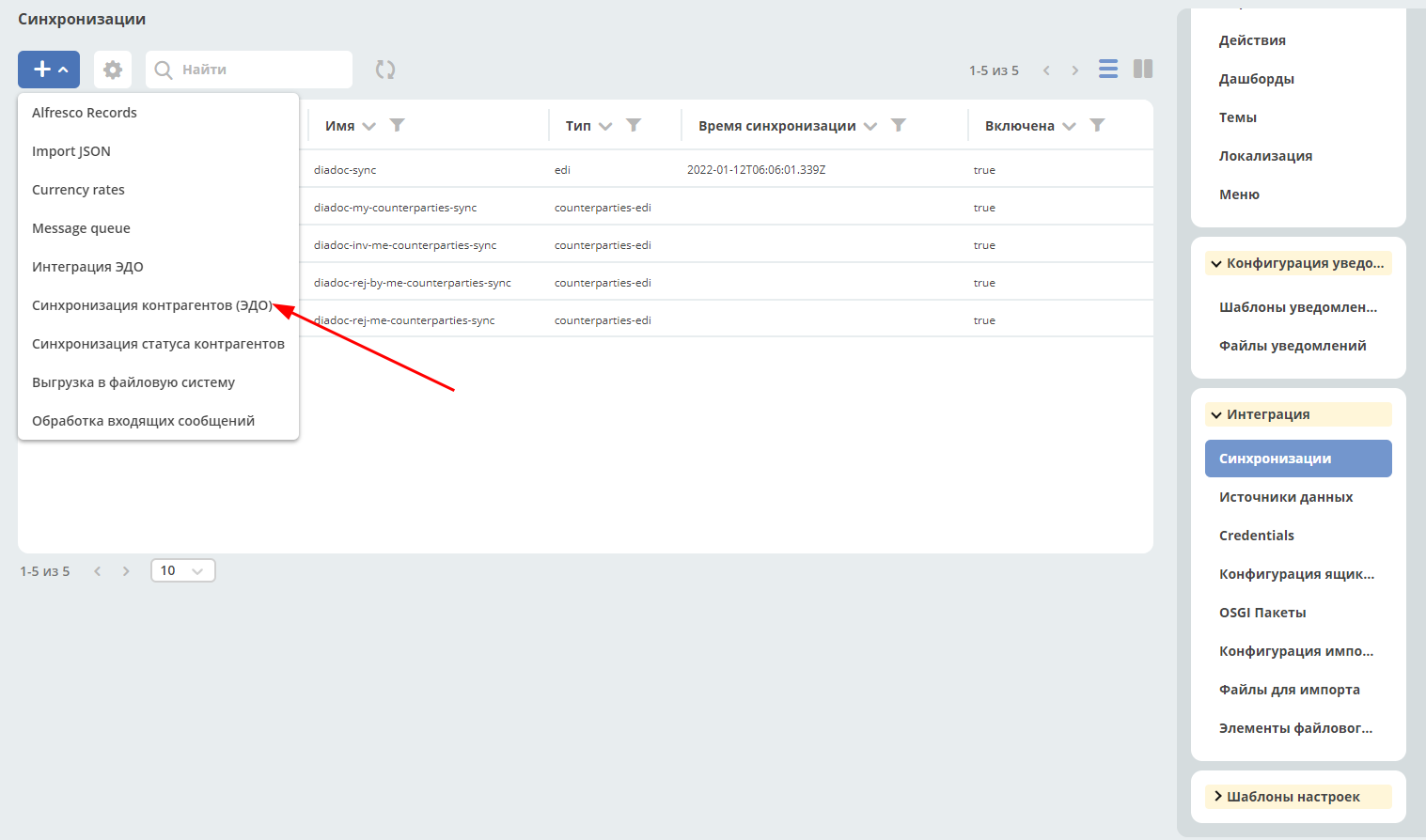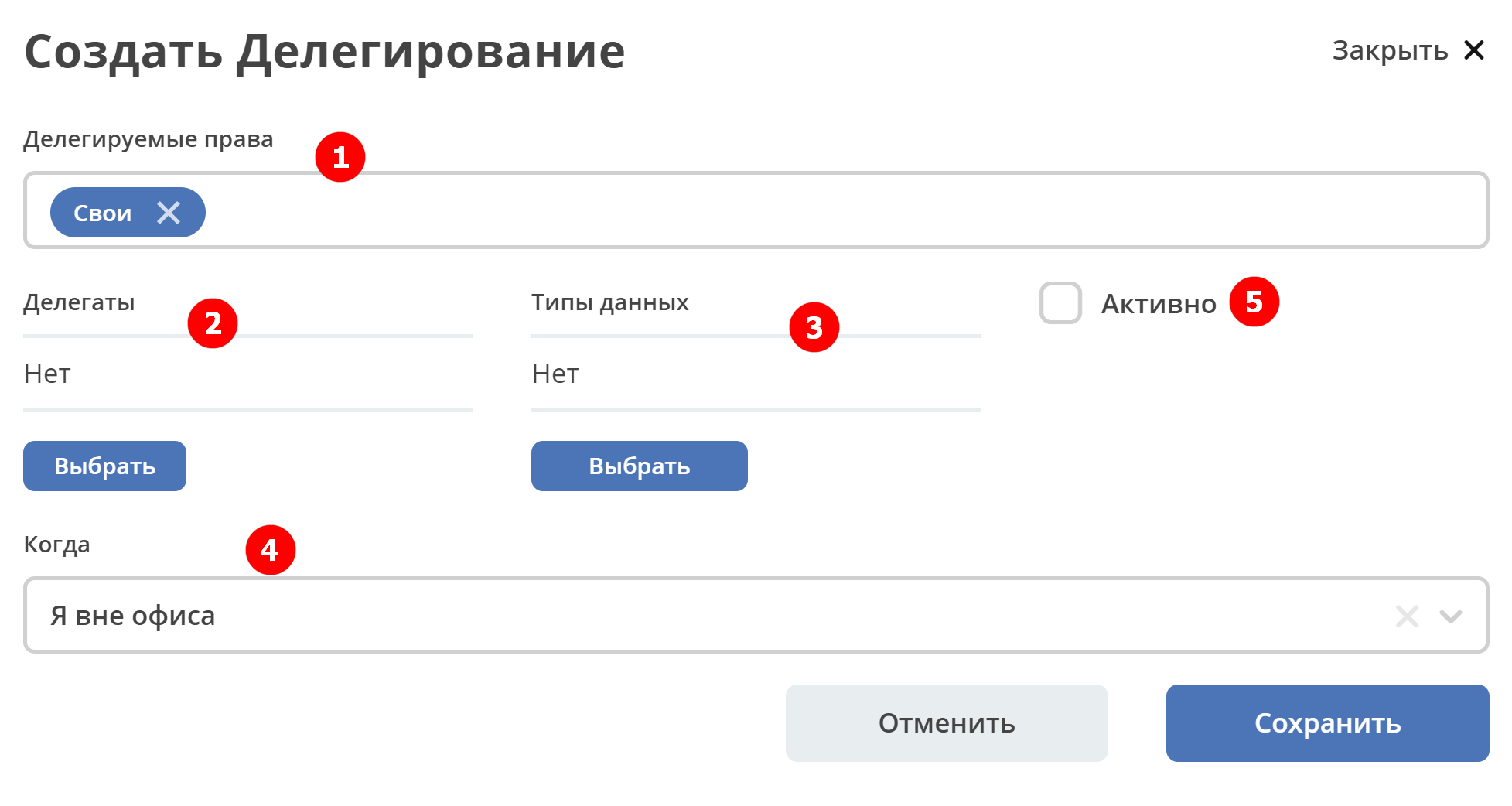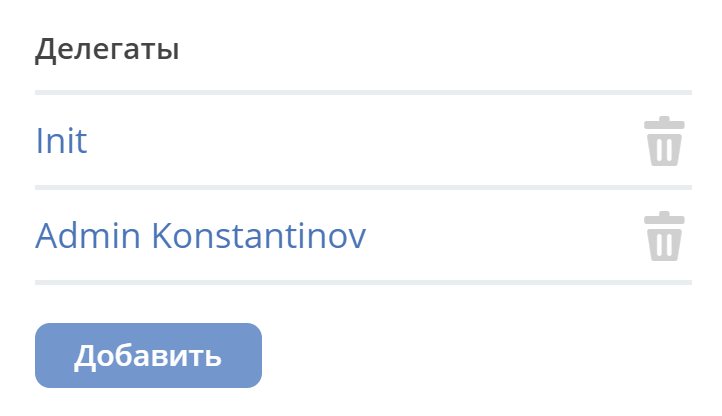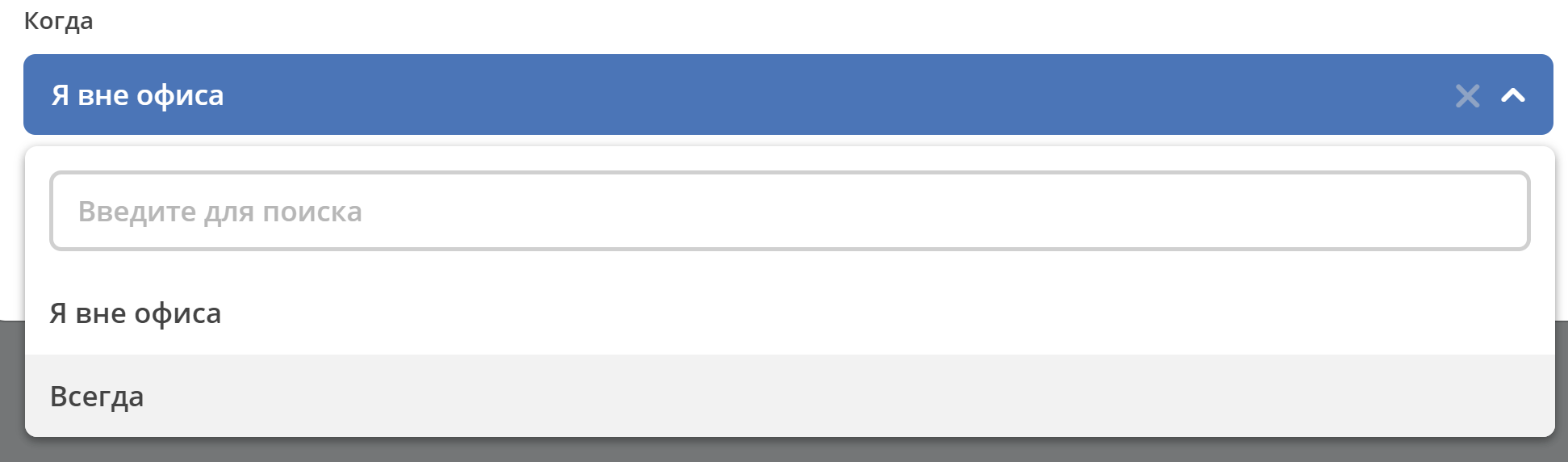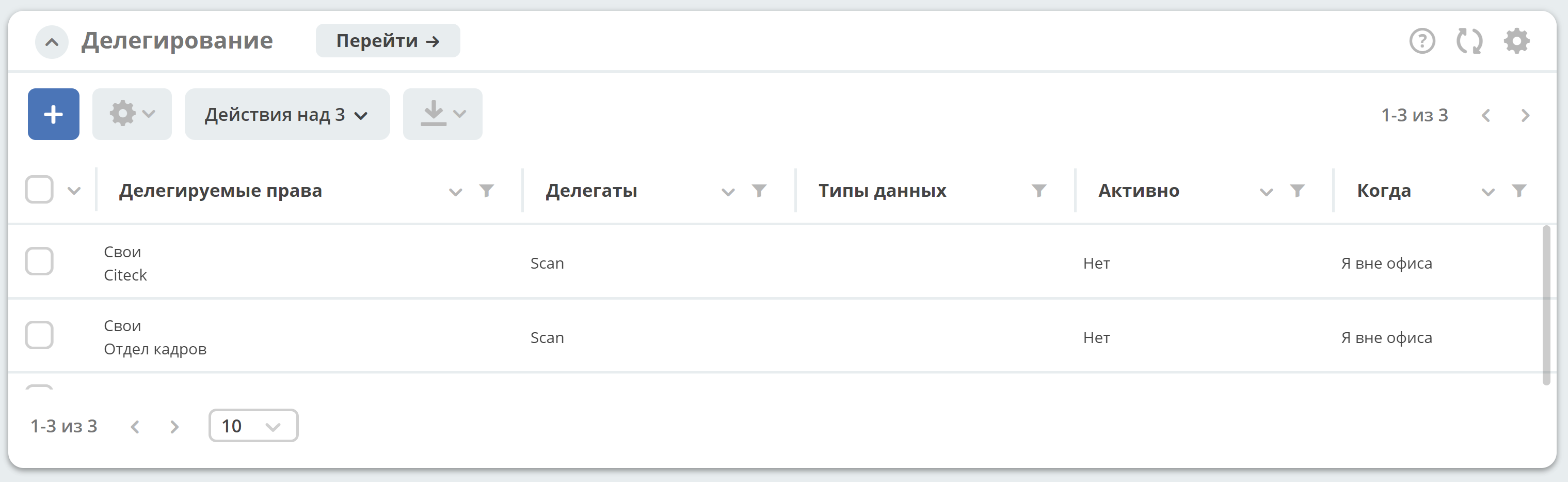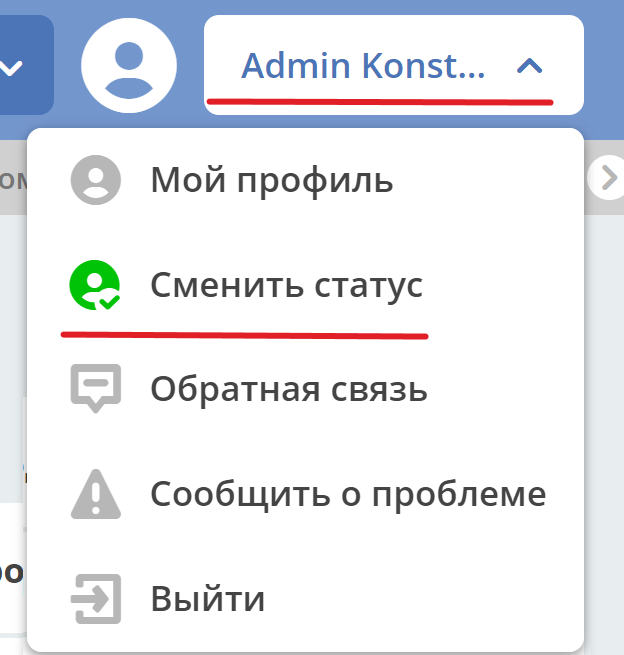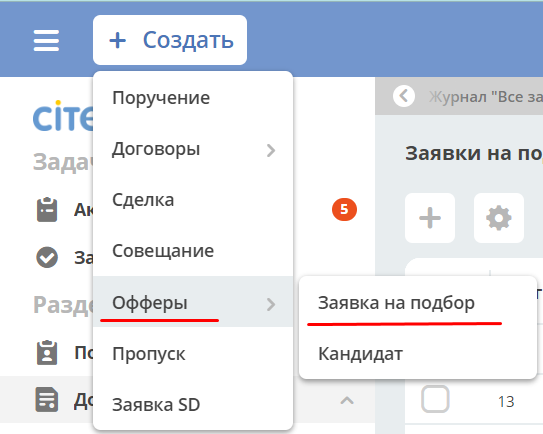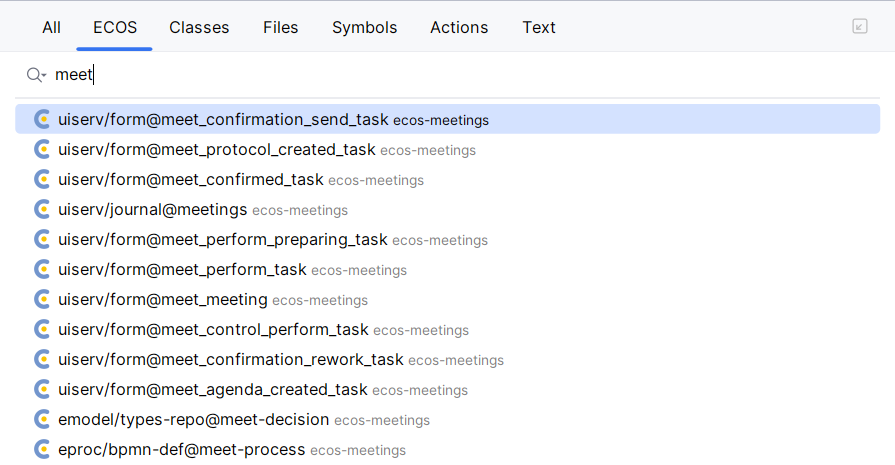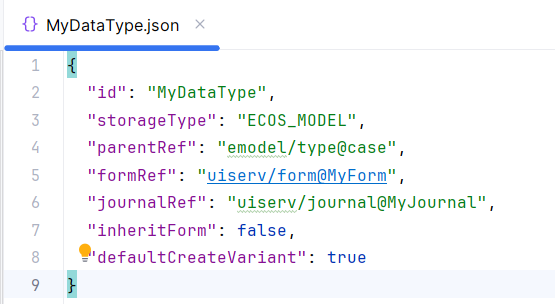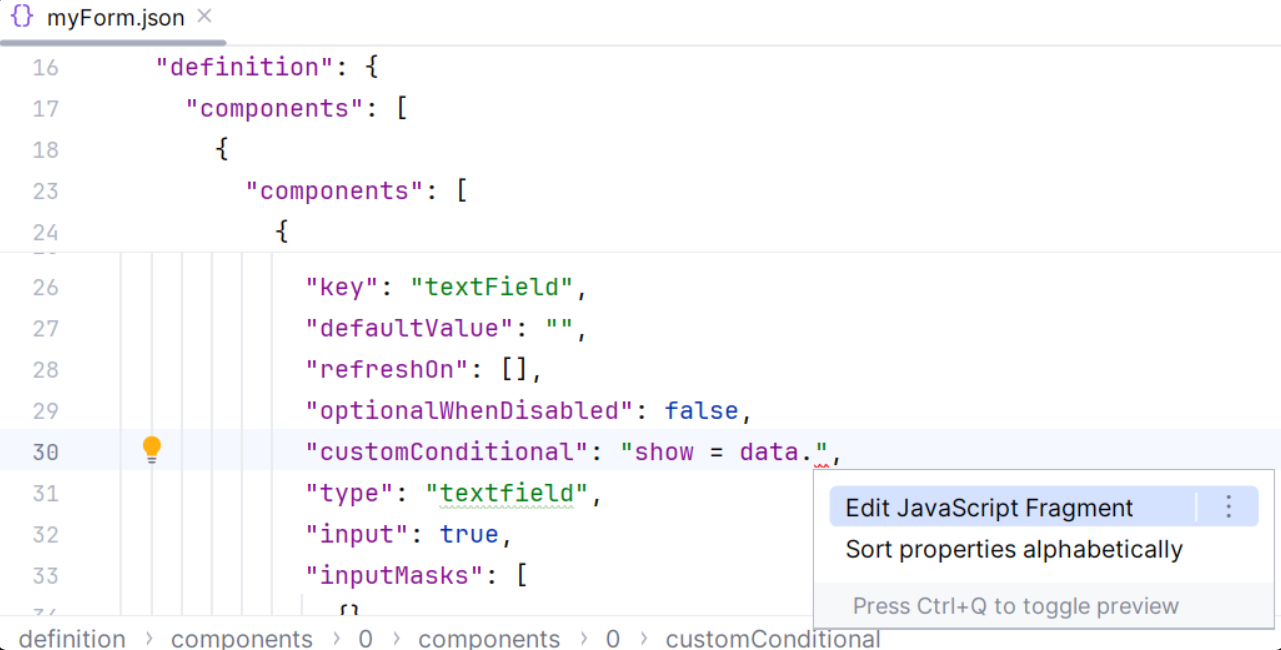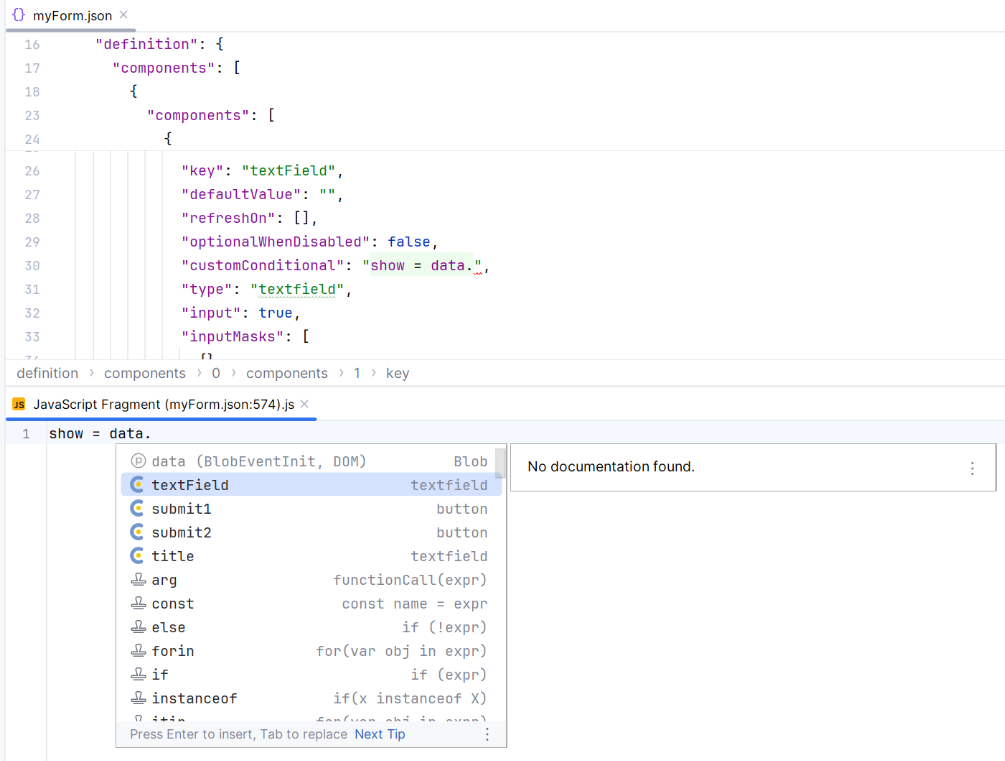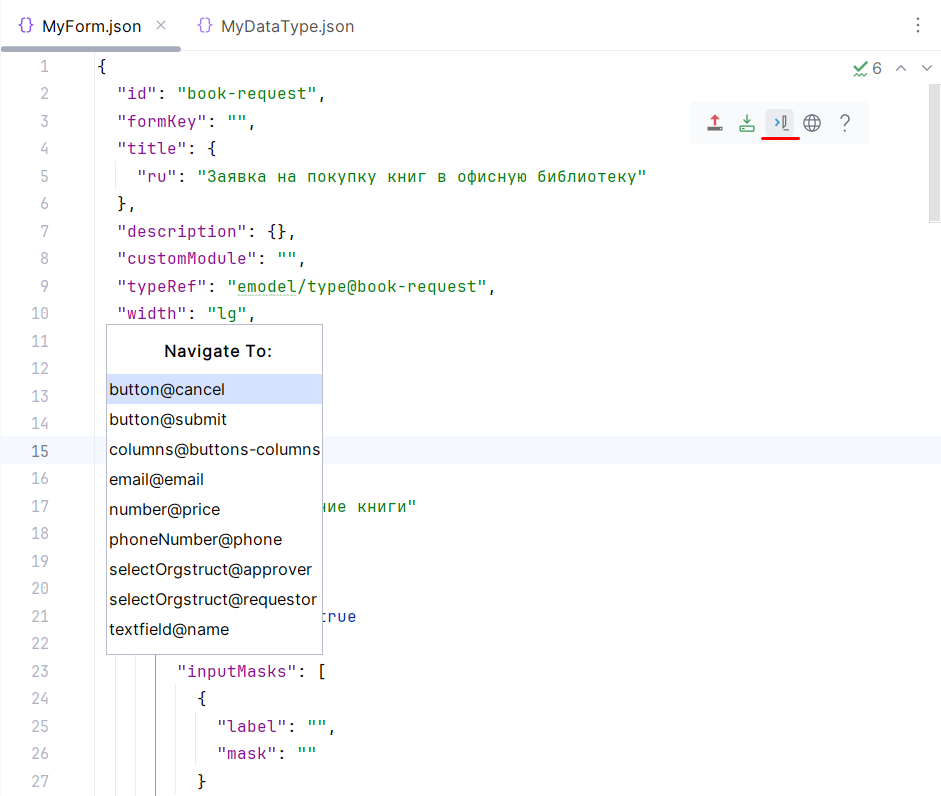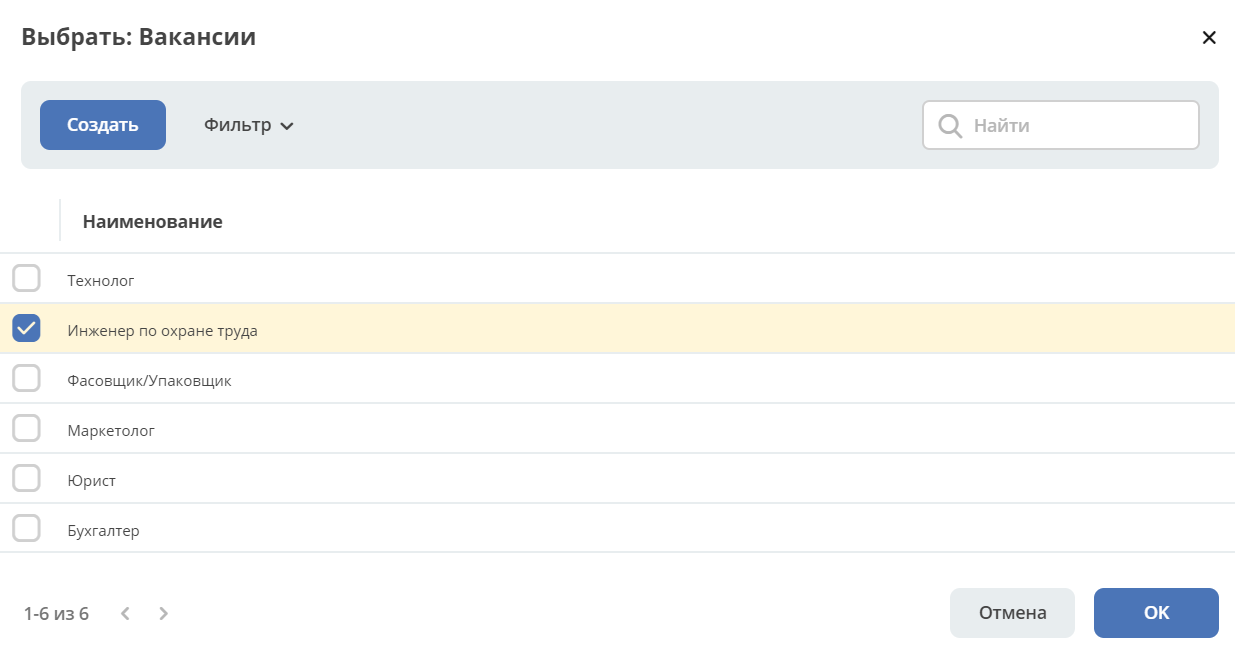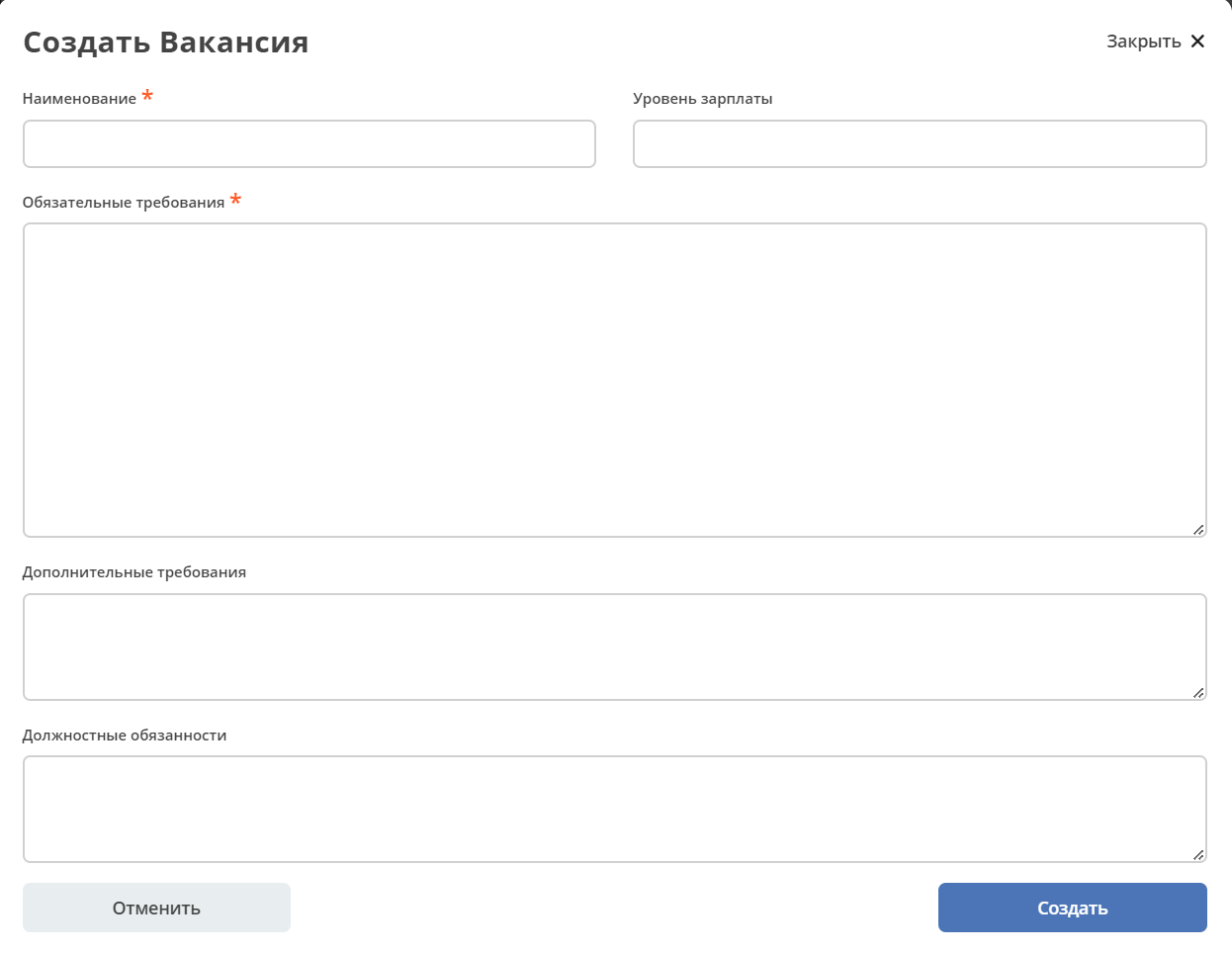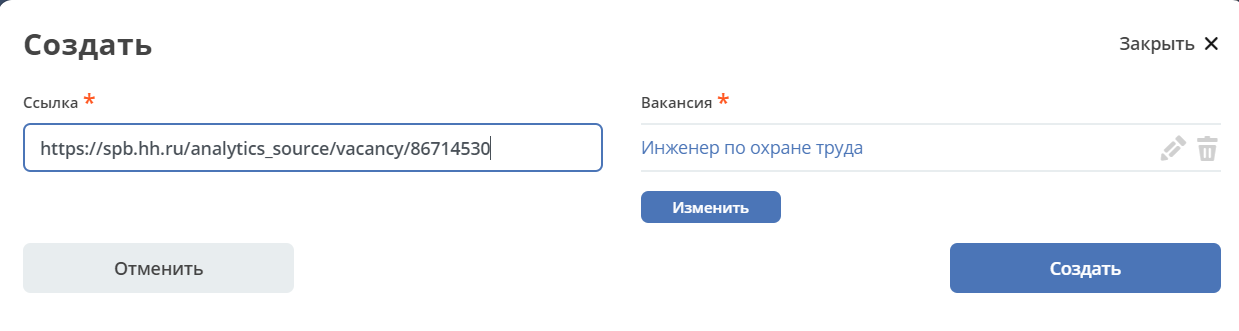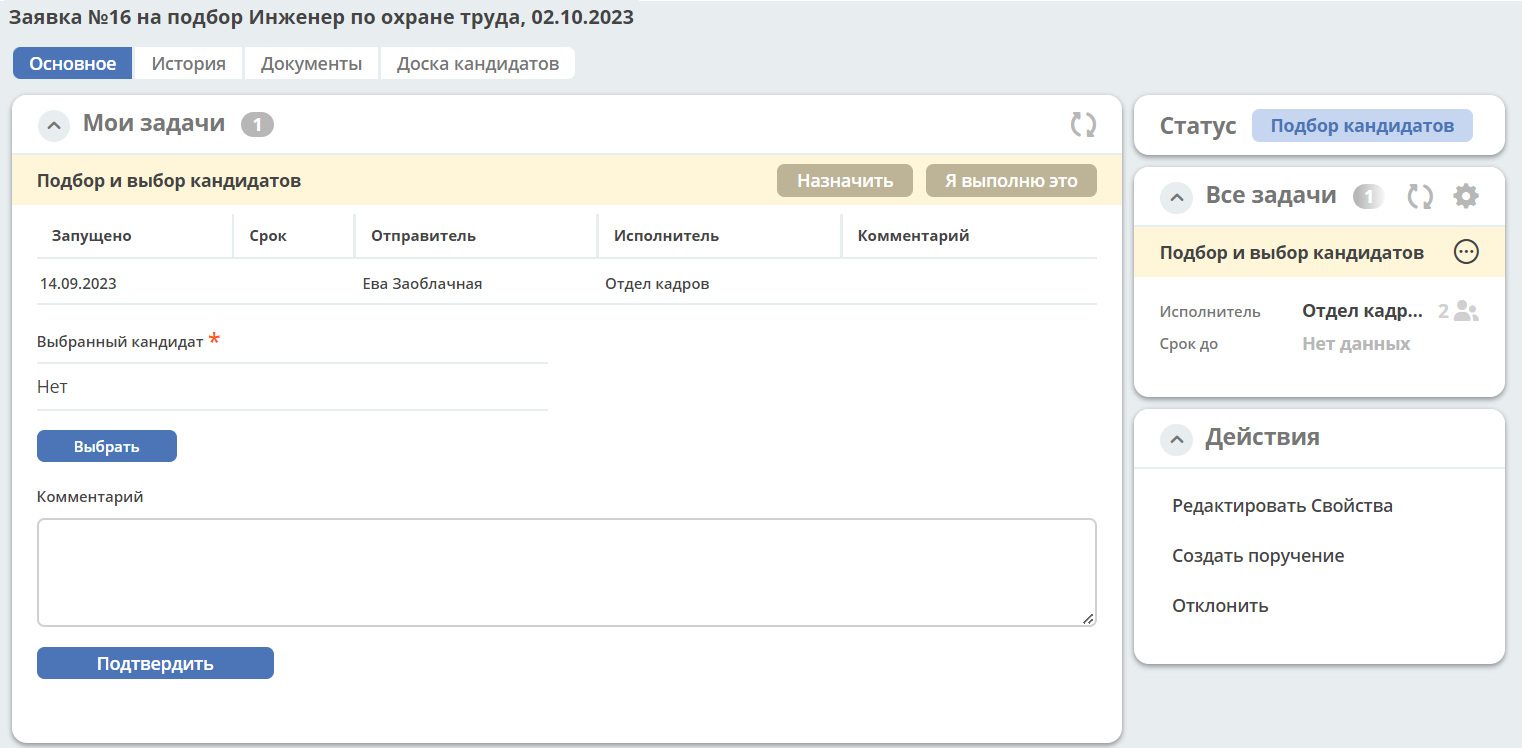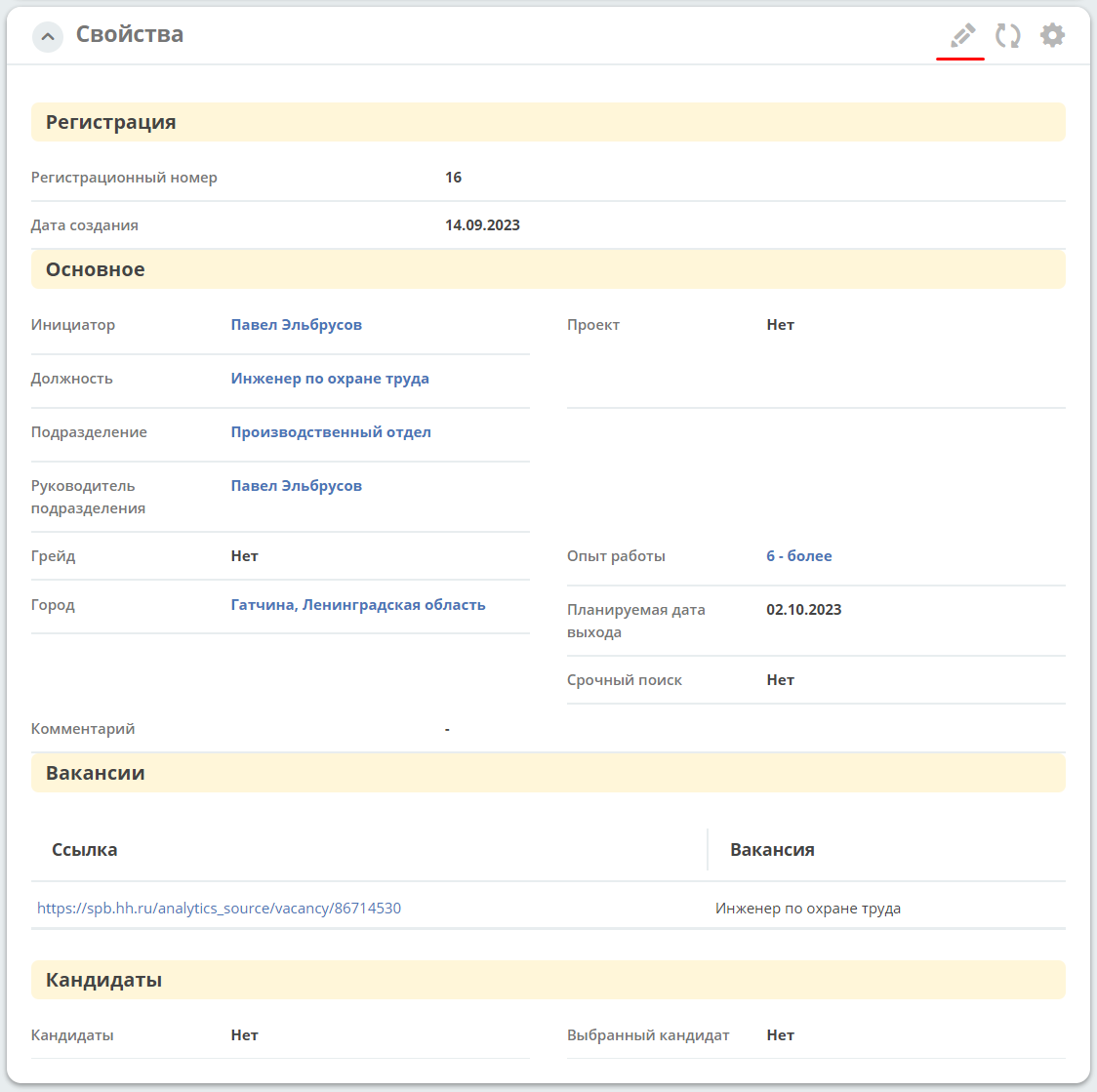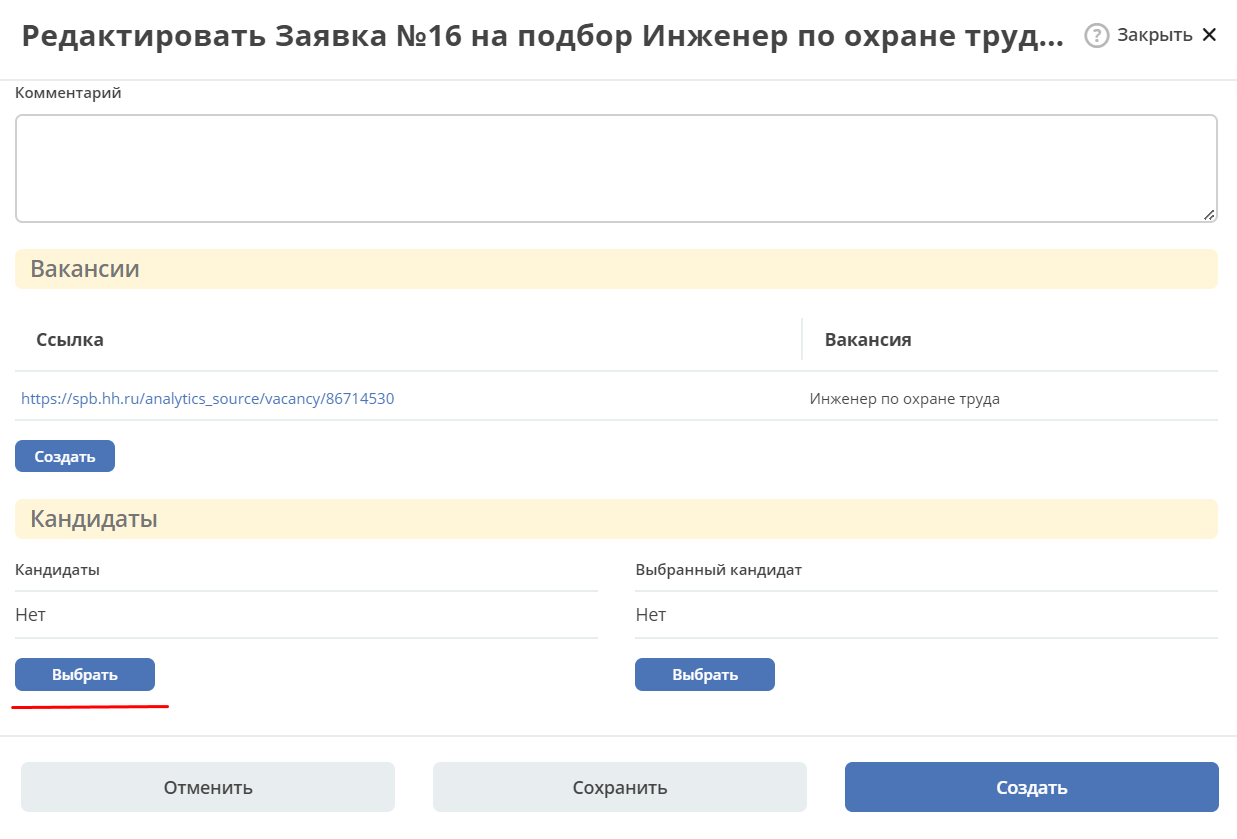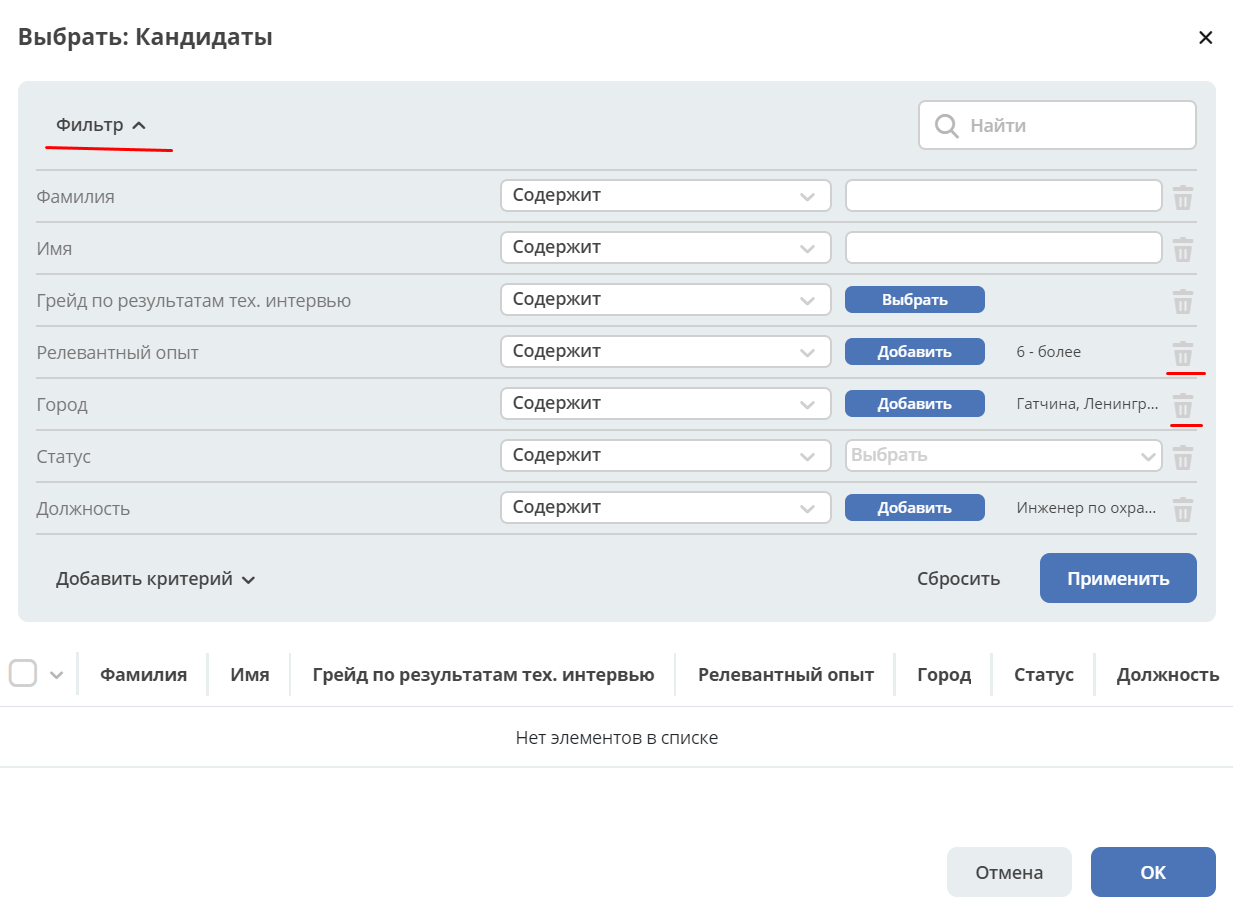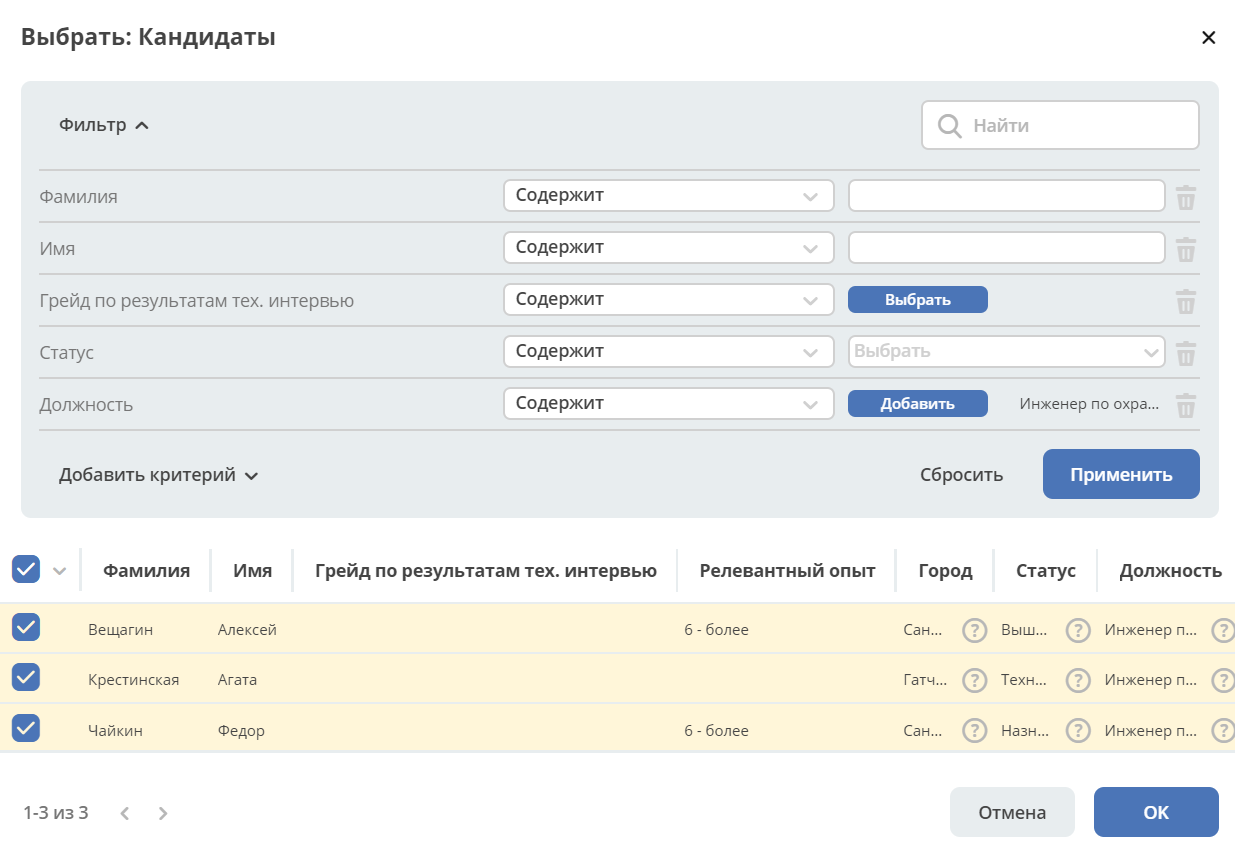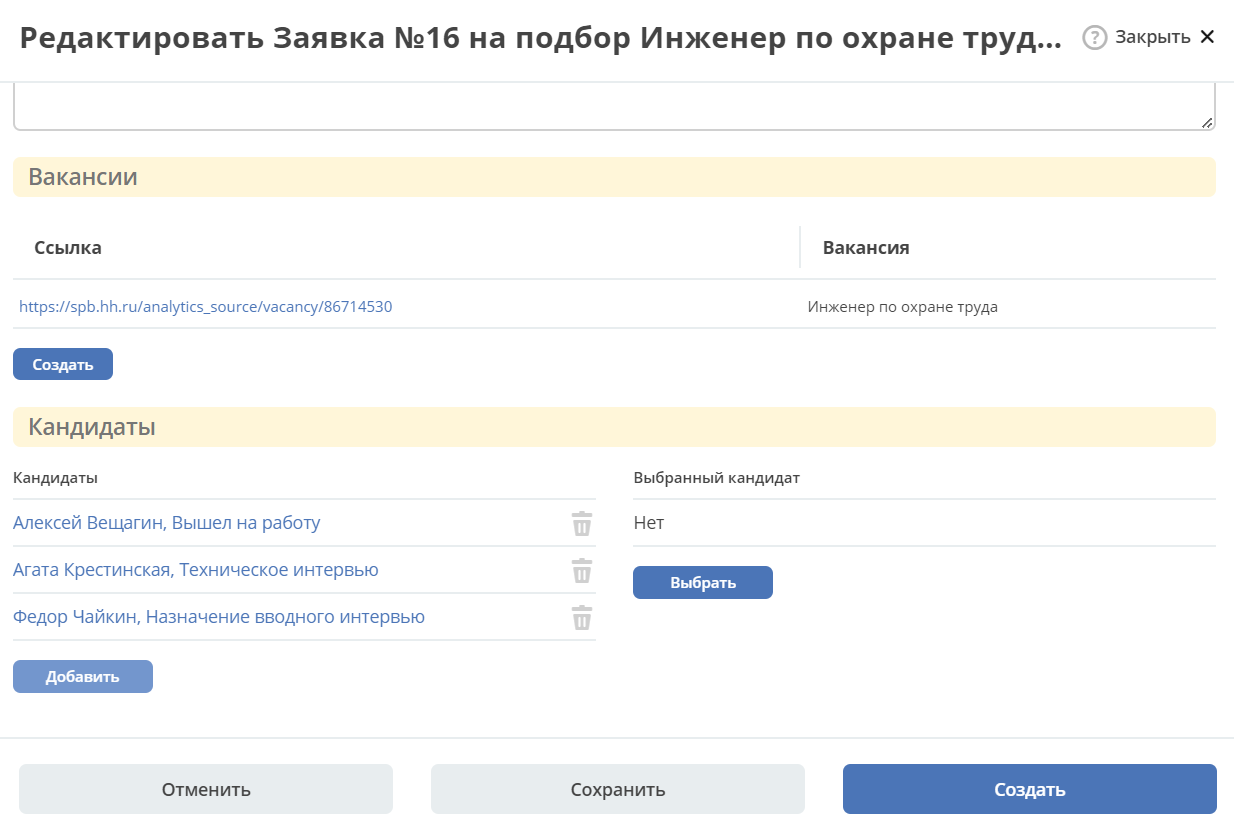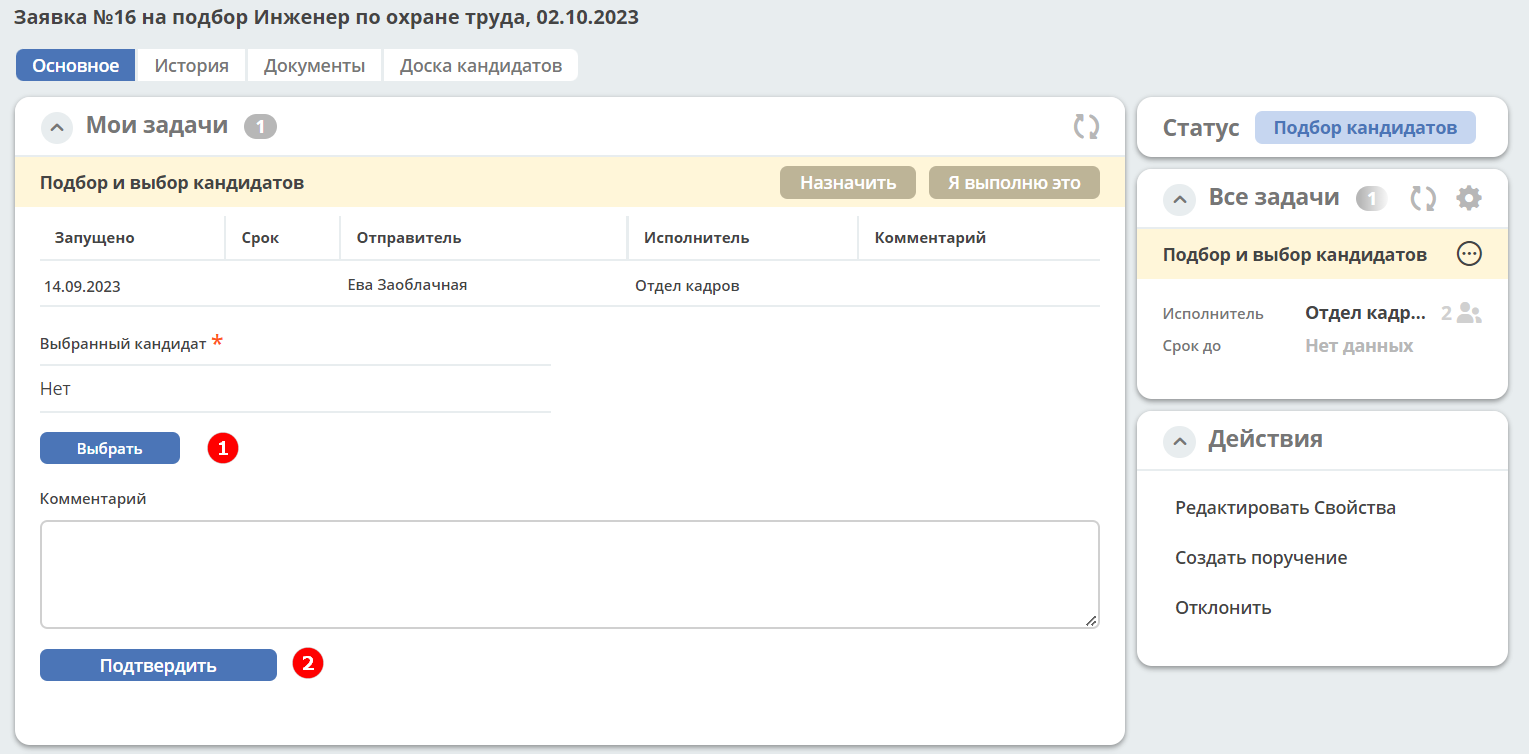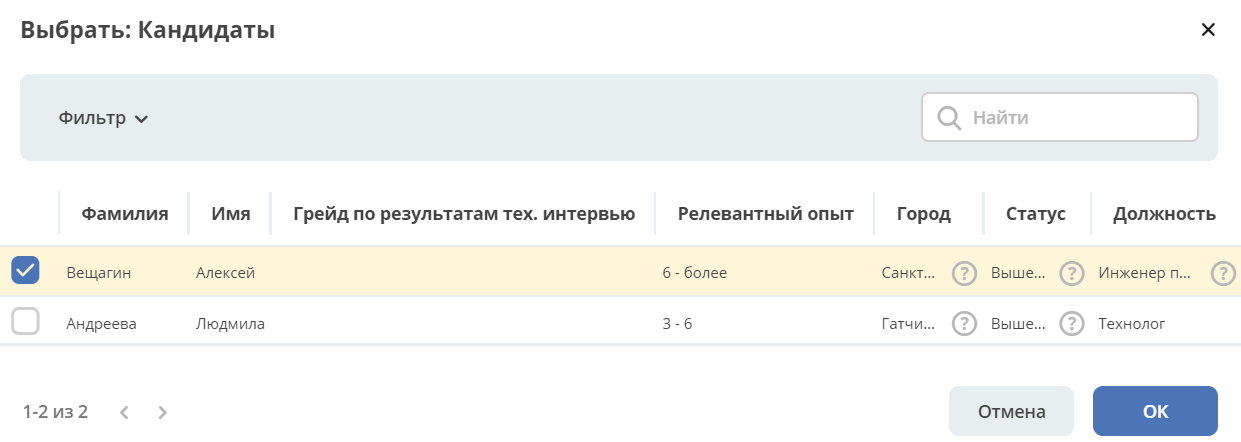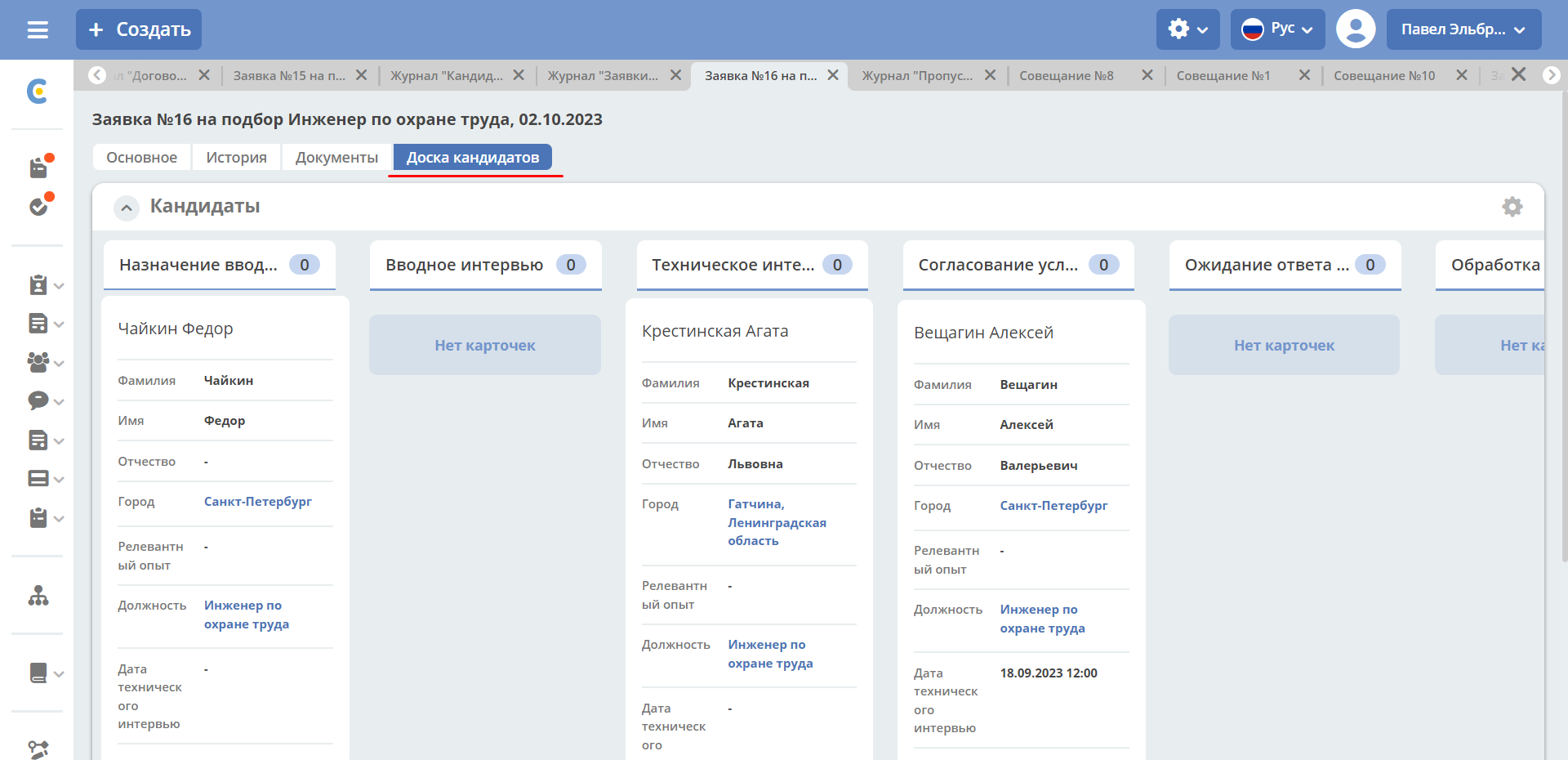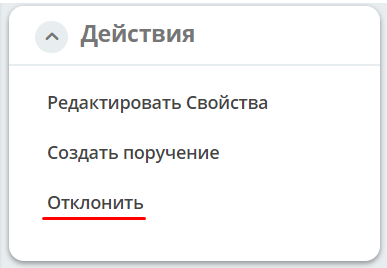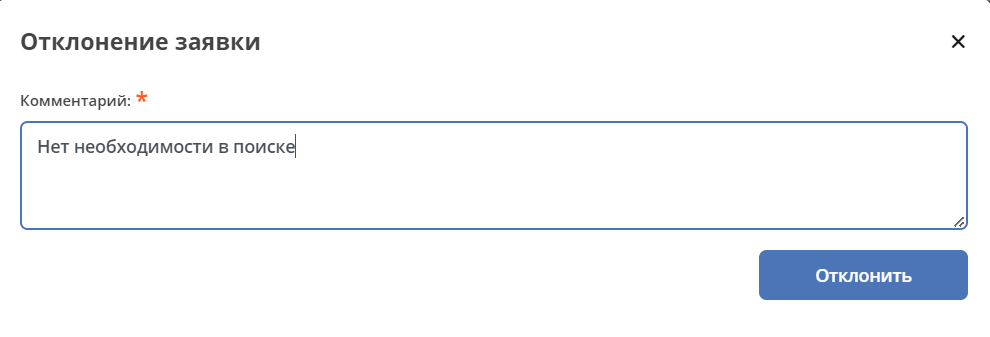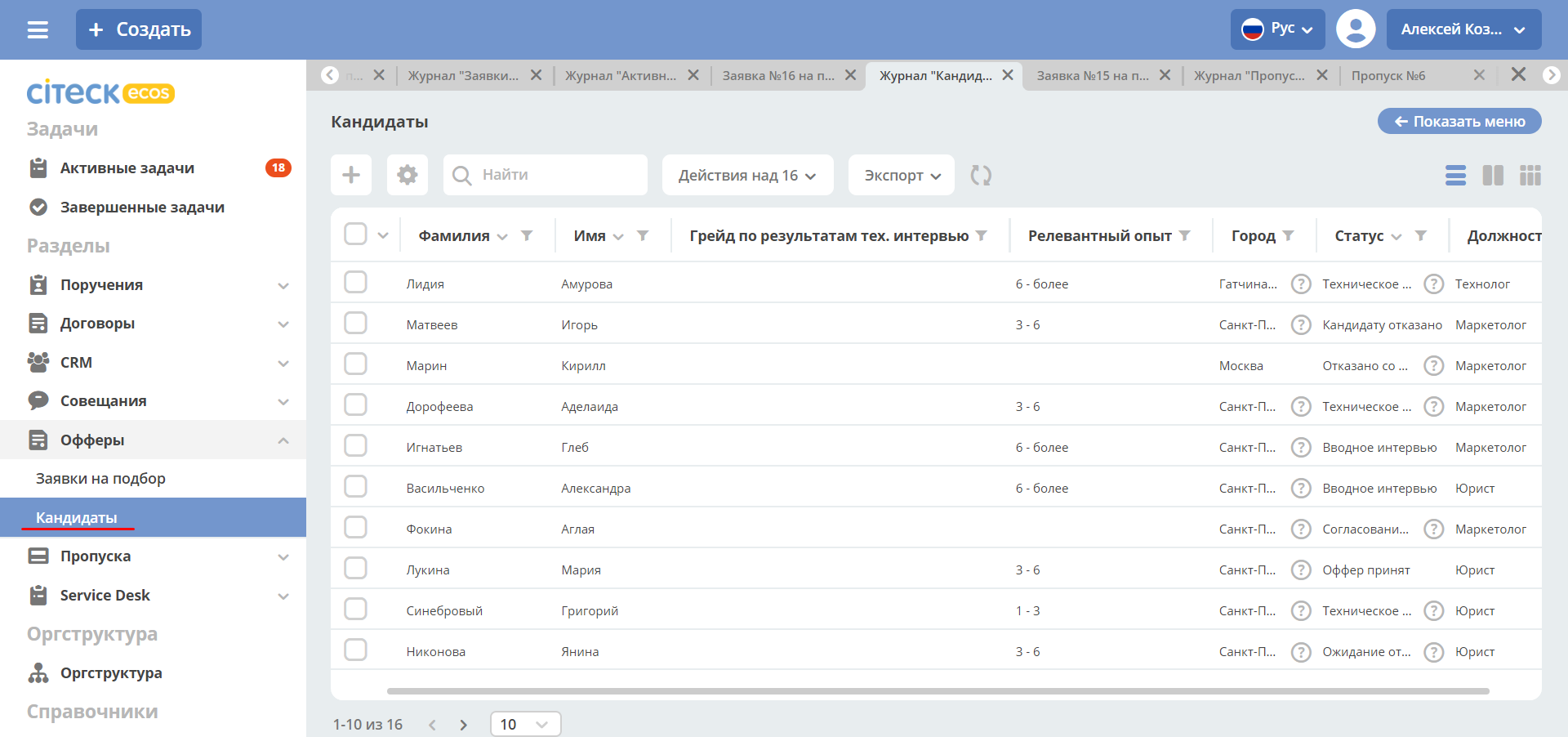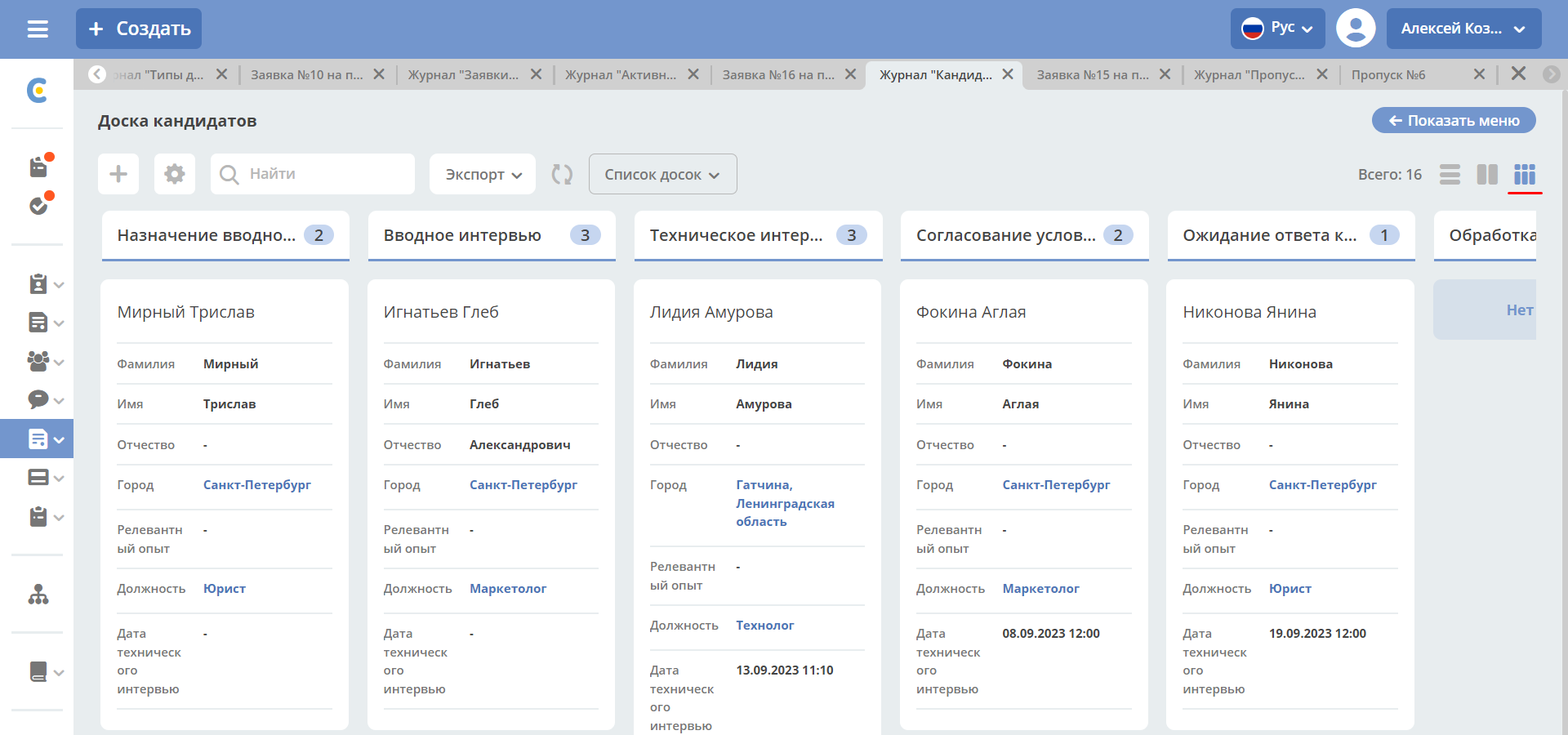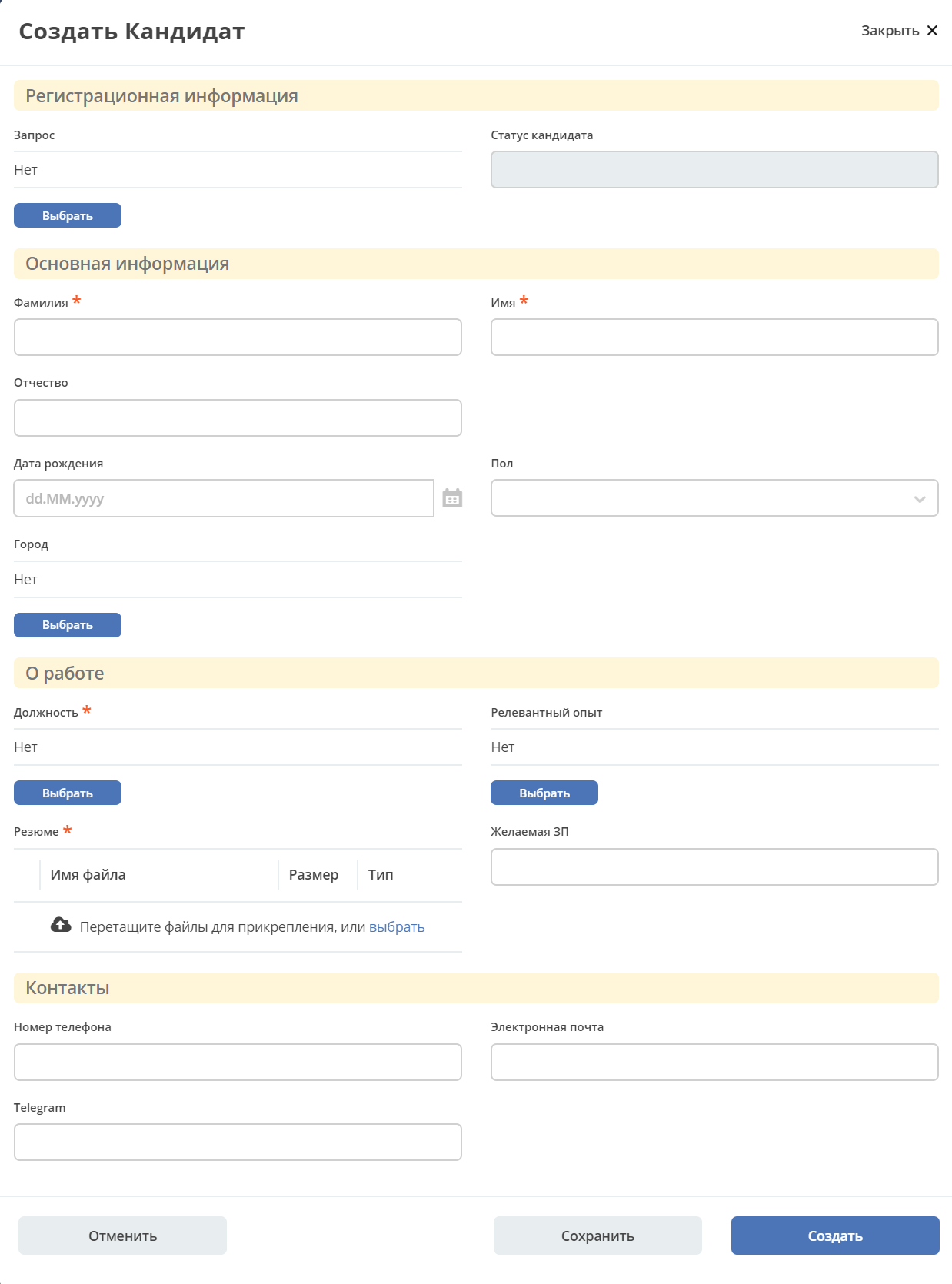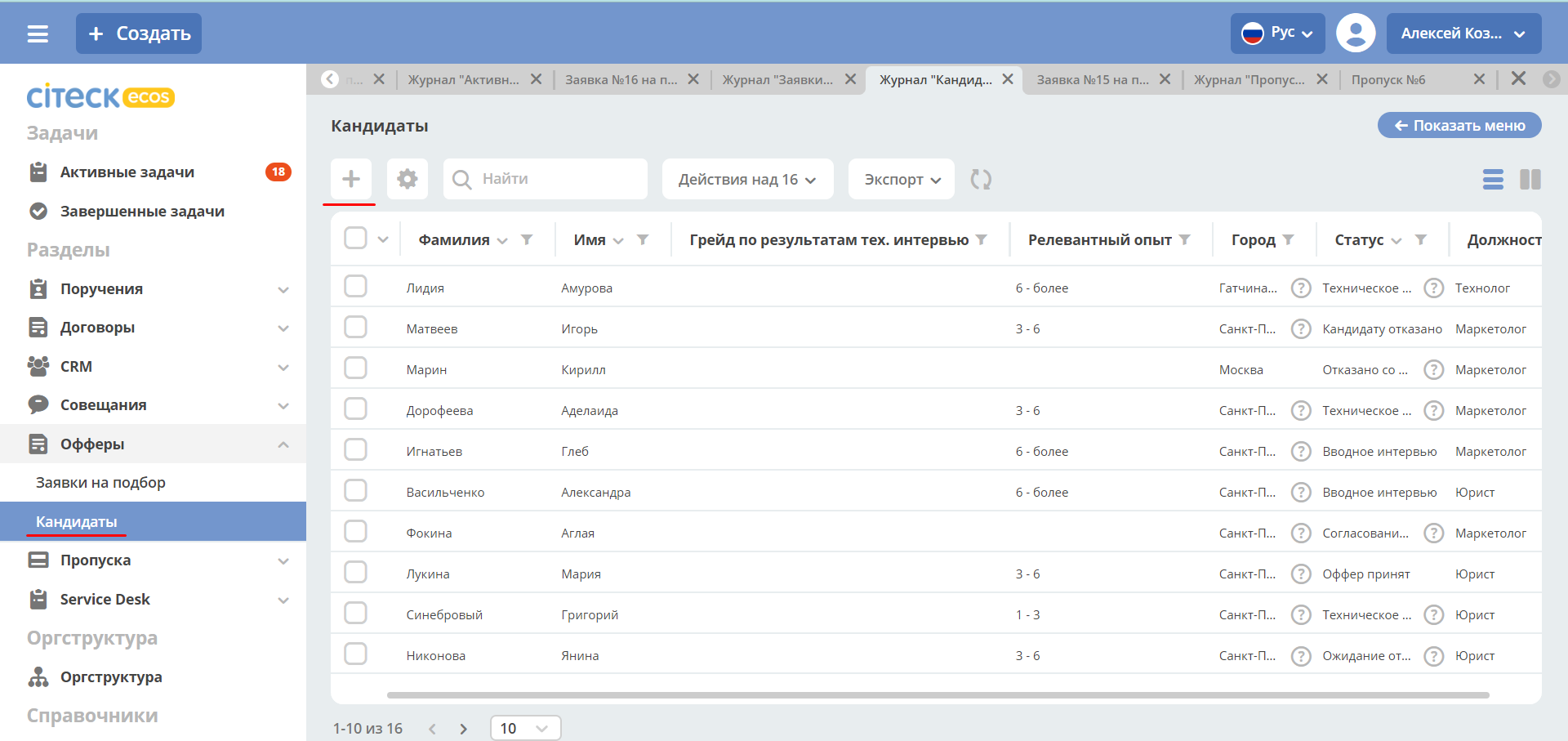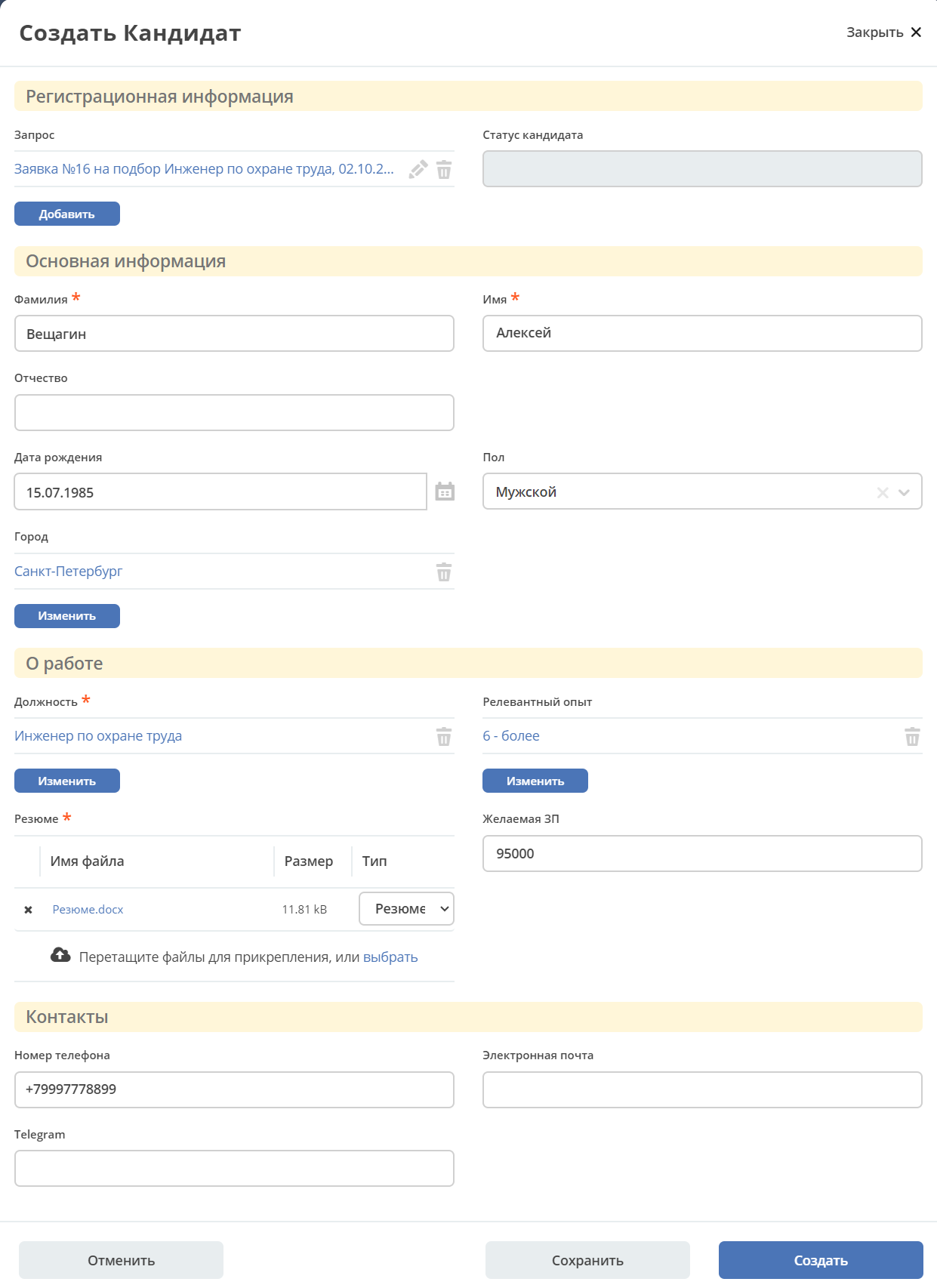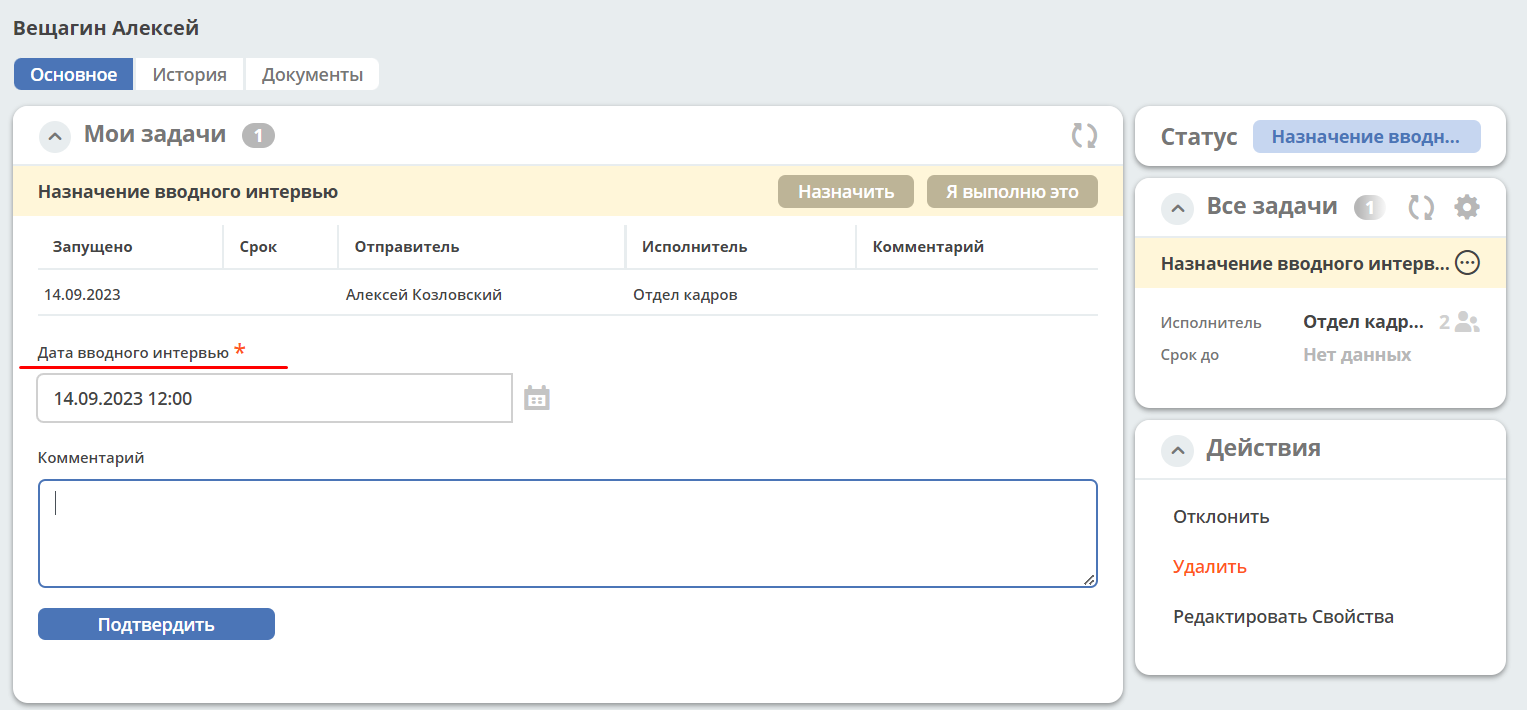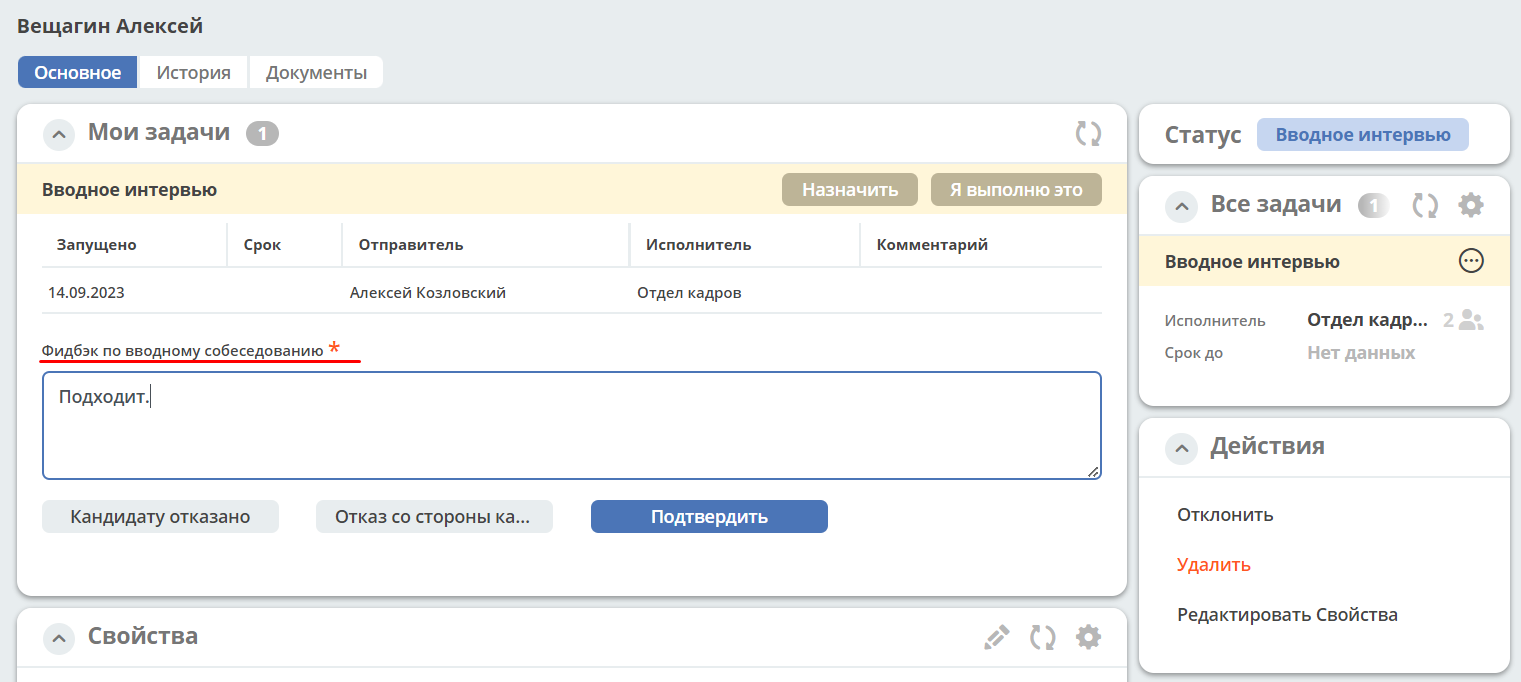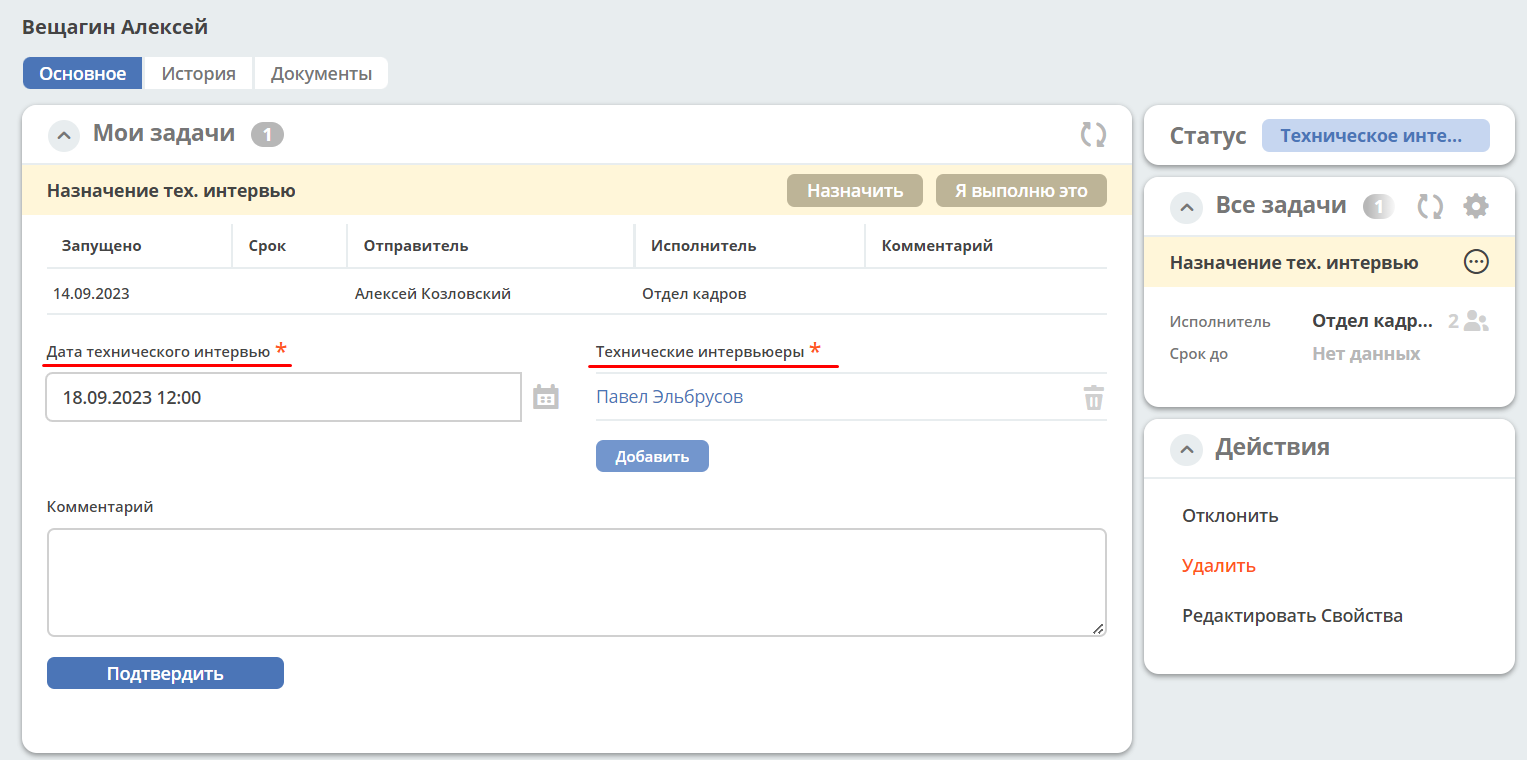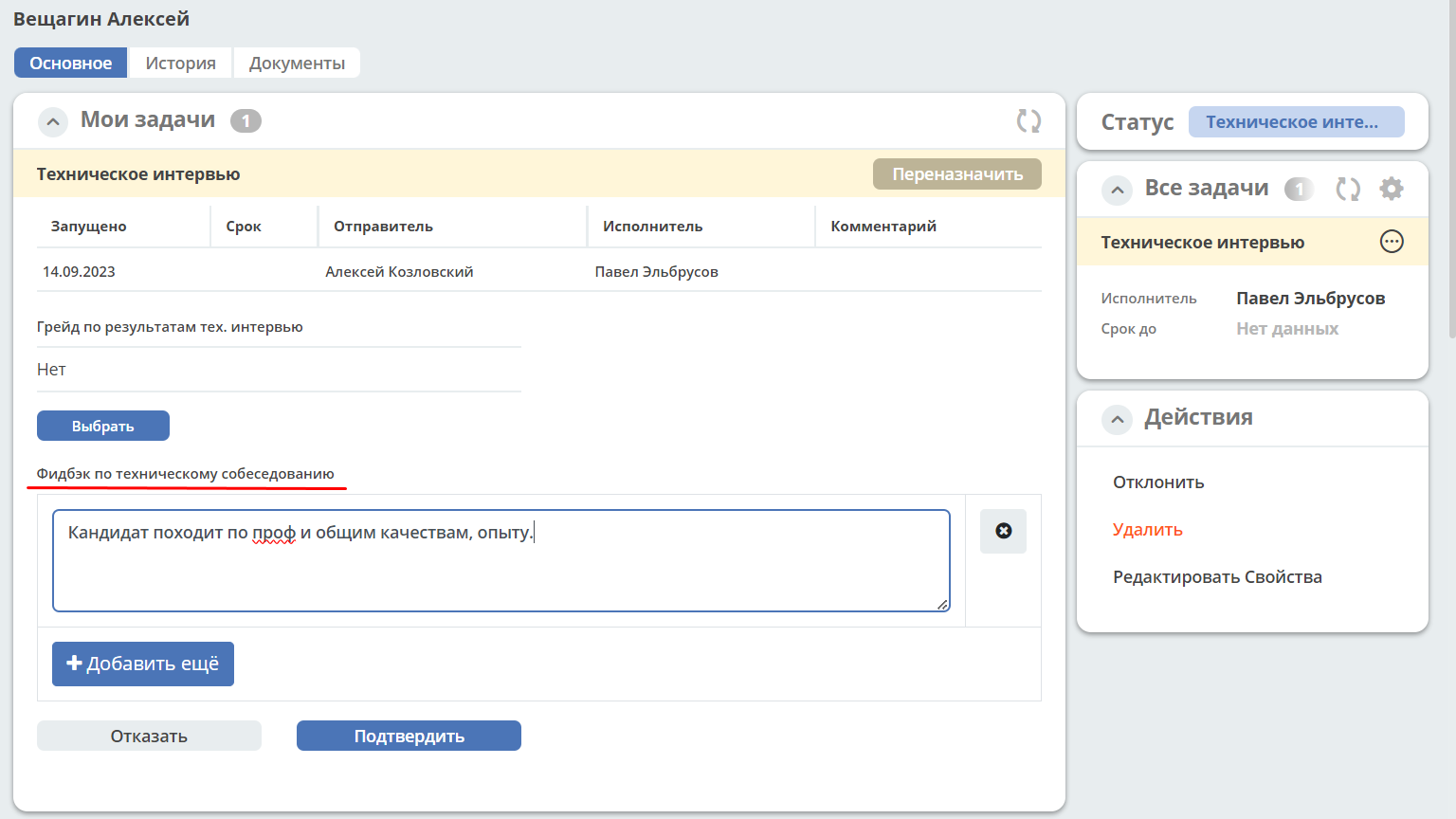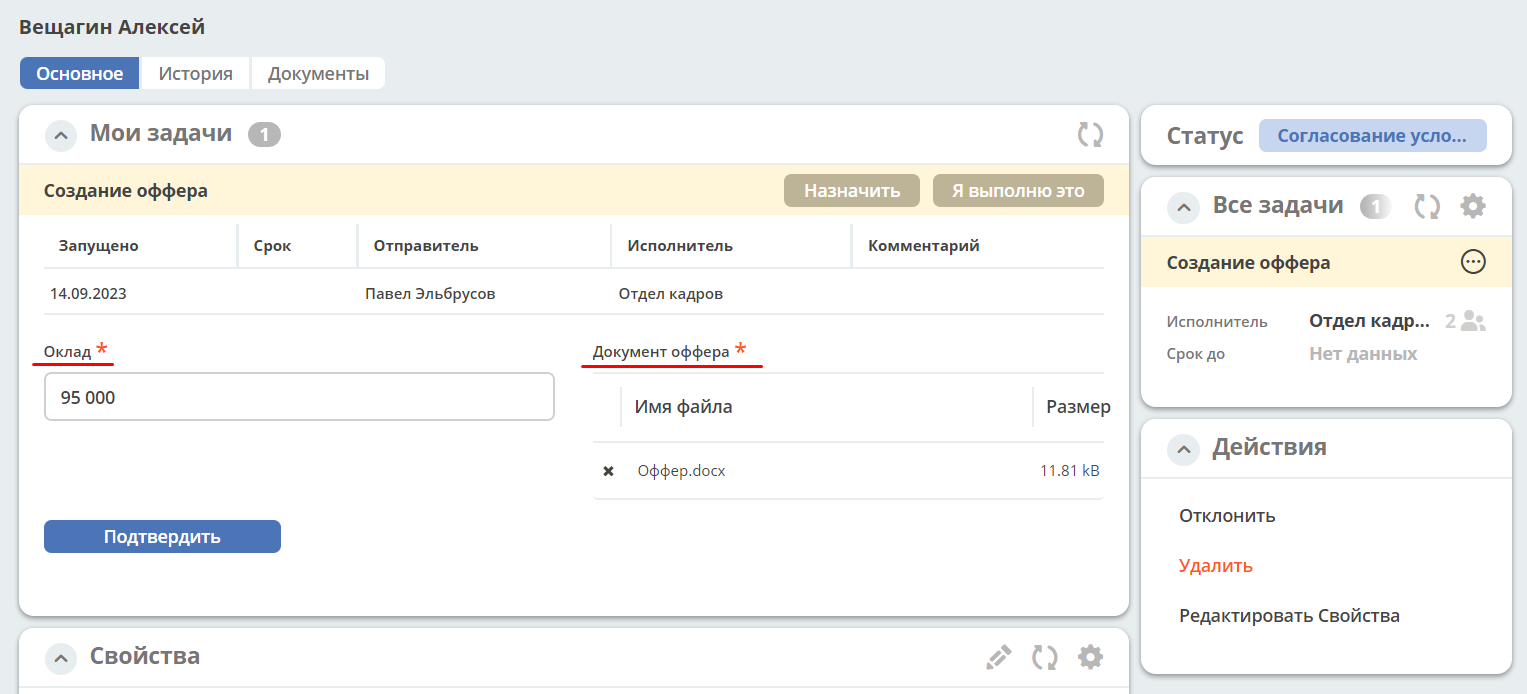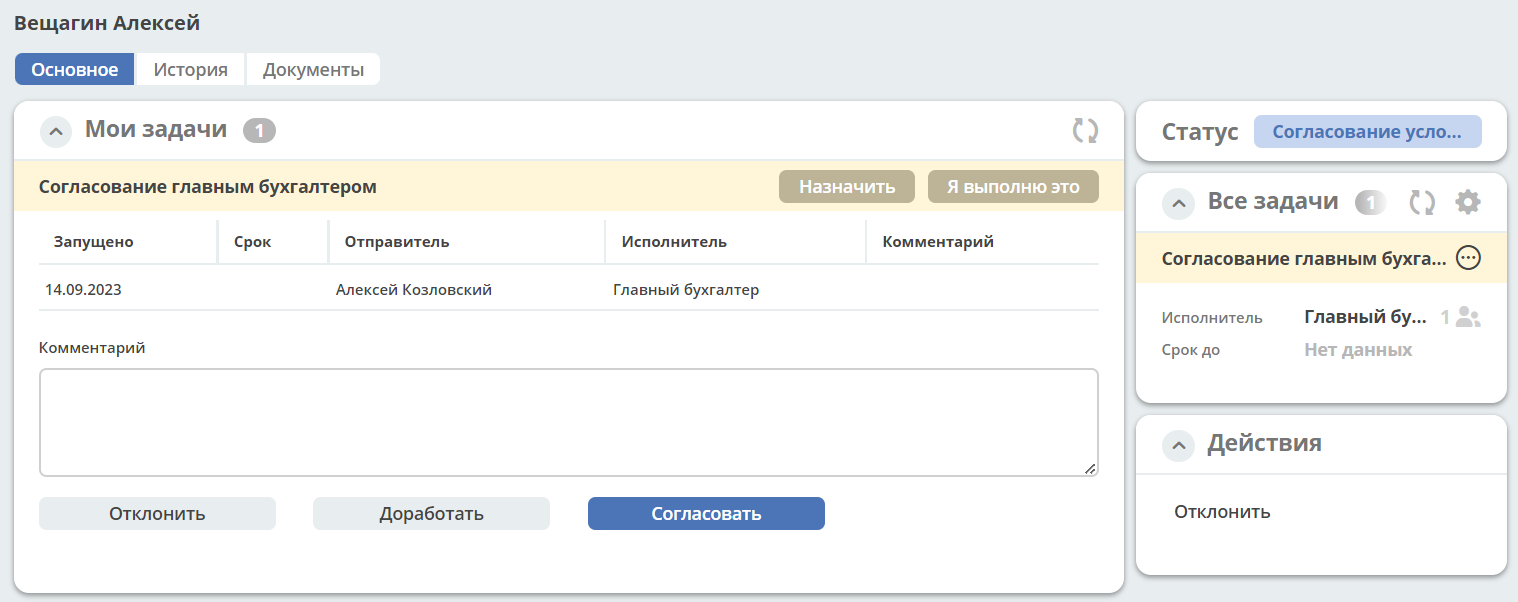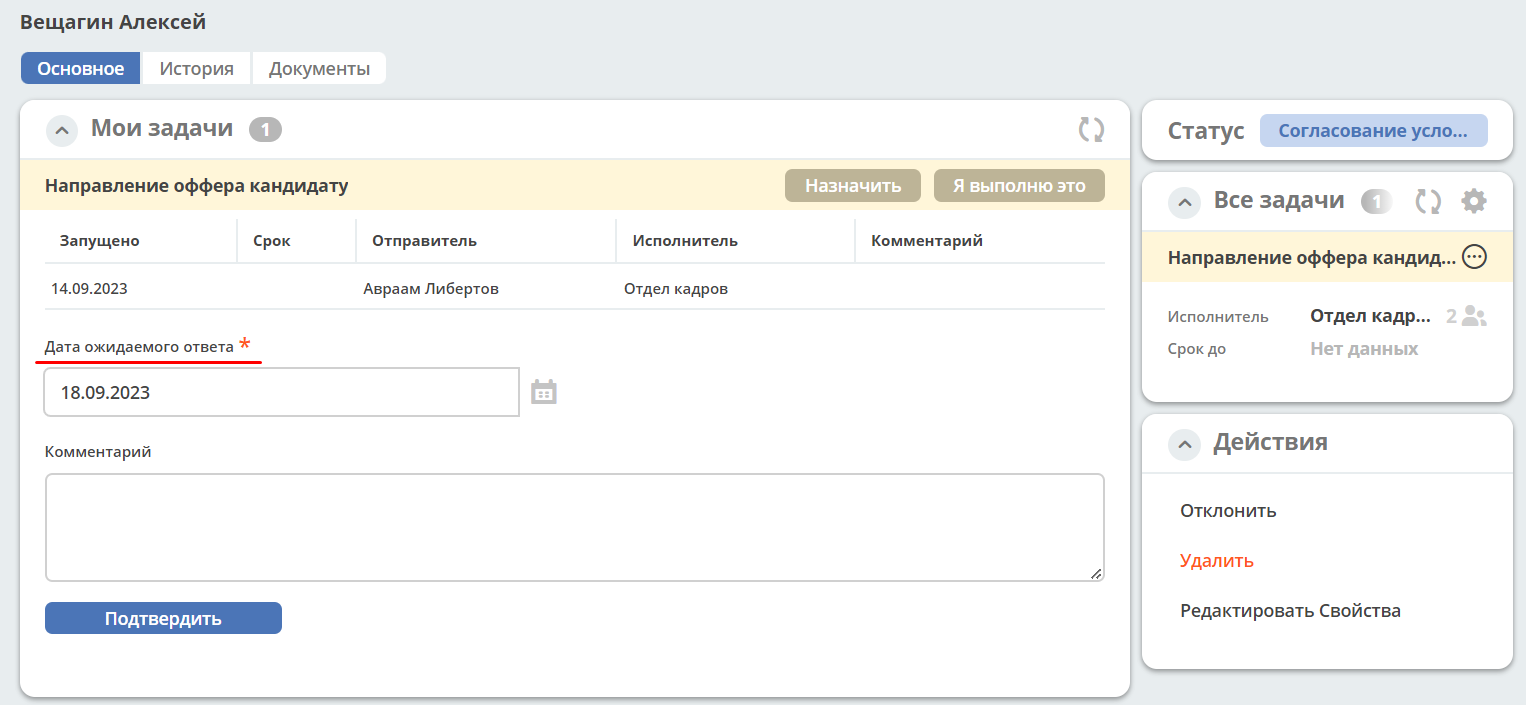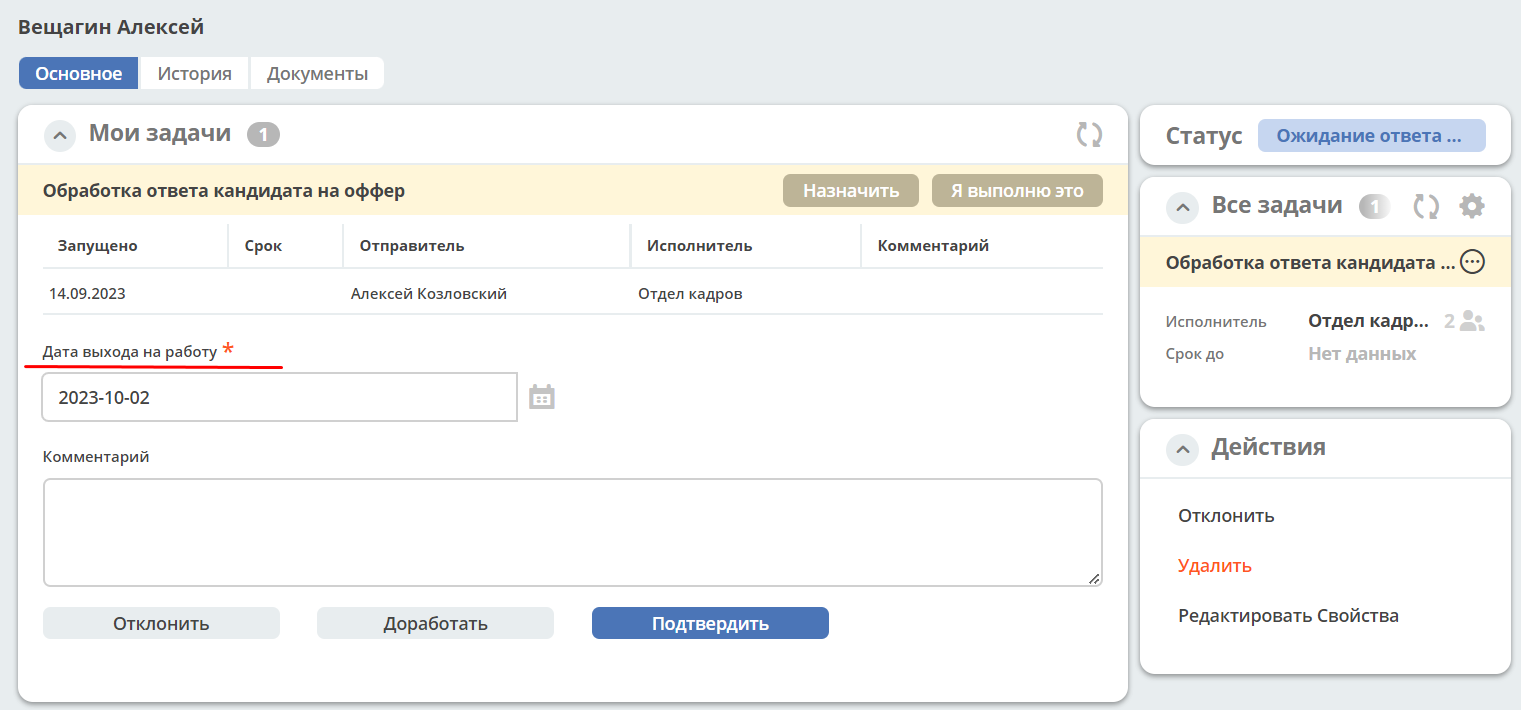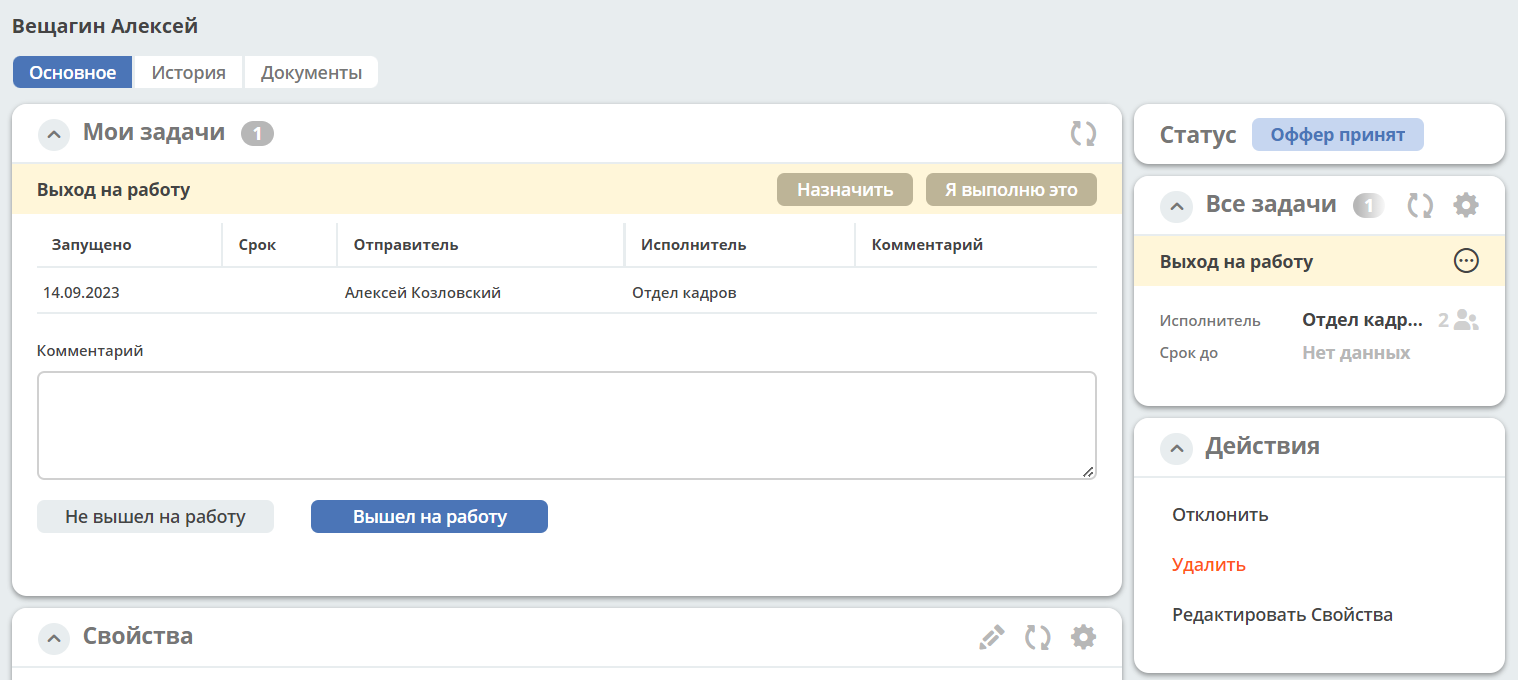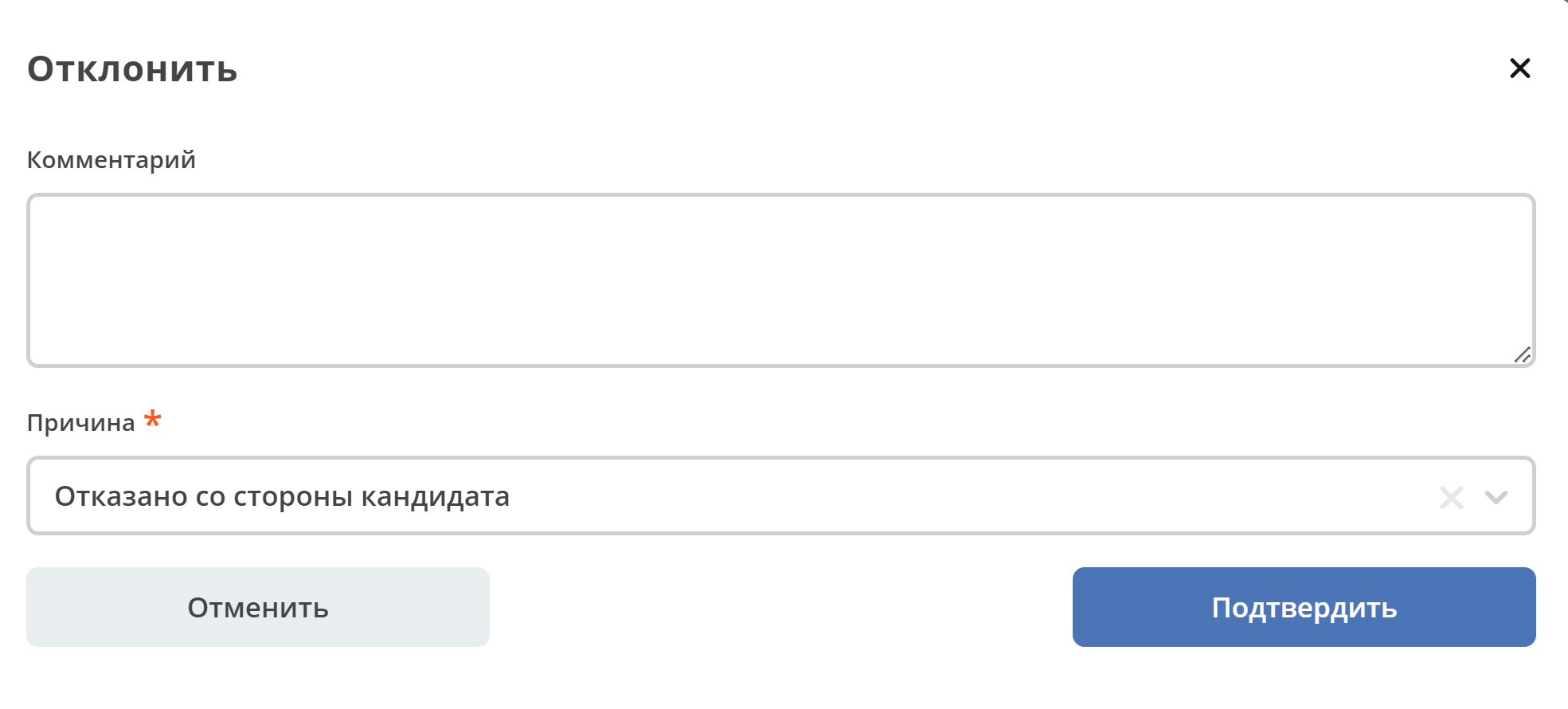Модуль «Офферы»
Модуль предназначен для автоматизации процесса подбора персонала по заявкам подразделений. Работа в модуле состоит из двух бизнес-процессов:
Подразделение создает и согласовывает заявку на подбор с информацией о должности, опыте кандидата.
Отдел кадров на основании полученной заявки занимается подбором кандидатов, назначением интервью. И по итогам выбора кандидата закрывает заявку.
Заявка на подбор
Справочники в составе процесса
Город:
Опыт:
Должность
Проект
Грейды
Схема бизнес-процесса
Роли
Инициатор |
Сотрудник компании, подающий заявку на подбор |
Генеральный директор |
Генеральный директор компании, согласующий заявку на подбор |
HR |
Сотрудники группы отдела кадров, которые размещают вакансию, подбирают кандидатов, назначают собеседования. |
Группы оргструктуры, в которые должны быть добавлены пользователи
Генеральный директор
Главный бухгалтер
Бухгалтерия
Отдел кадров
Директор по производству
Статусы
Черновик |
Заявка на подбор создана |
Согласование директором |
Заявка на подбор отправлена на согласование директору |
Доработка |
Заявка на подбор отправлена на доработку Инициатору |
Отклонена |
Заявка на подбор отклонена директором, инициатором или сотурдником отдела кадров. |
Прикрепление вакансии |
Заявка на подбор поступила в отдел кадров, сотрудник публикует информацию о вакансии и размещает информацию о ней в карточке заявки |
Подбор кандидатов |
Заявка поступила в отдел кадров для подбора кандидата по опубликованной вакансии |
Вышел на работу |
Сотрудник отдела кадров в карточке кандидата выставил «Вышел на работу». Заявка на подбор закрыта. |
Журнал
Журнал содержит поля:
Регистрационный номер;
Должность;
Грейд;
Дата создания;
Инициатор;
Город;
Опыт работы.
Например, https://host/v2/journals?journalId=offer-request-journal
Карточка
Обязательные поля карточки:
Инициатор;
Должность;
Подразделение;
Руководитель подразделения;
Опыт работы;
Город;
Планируемая дата выхода.
Процесс работы с заявкой
Шаг 1. Создание заявки
Создание возможно, как с помощью кнопки быстрого создания:
так и из журнала «Заявка на подбор»:
На экране появляется форма создания Заявки:
Обязательные поля карточки:
Инициатор;
Должность;
Подразделение;
Руководитель подразделение;
Город;
Опыт работы;
Планируемая дата выхода.
Заполните обязательные поля, отмеченные * и дополнительные при необходимости, нажмите «Сохранить», чтобы сохранить черновик, или «Создать», чтобы отправить на согласование. После создания заявки статус становится «Согласование директором».
Перейти к заявке можно любым из способов:
открыв задачу в Журнале «Активные задачи»;
открыв документ в Журнале «Заявки на подбор»;
перейдя по ссылке из полученного уведомления.
Шаг 2. Согласование заявки директором
Система создает задачу «Согласование директором», которая назначается Генеральному директору.
В отдельной вкладке открывается карточка Заявки:
По заявке можно вынести следующие решения:
согласовать, нажав «Согласовать», статус изменится на «Прикрепление вакансии». Отдел кадров получит уведомление.
отправить Инициатору, нажав «Доработать», статус изменится на «Доработка». Исполнитель получит уведомление.
отклонить, нажав «Отклонить», статус изменится на «Отклонена». Инициатор получит уведомление.
Так же можно указать комментарий в поле «Комментарий».
Шаг 3. Прикрепление вакансии
Система создает задачу «Прикрепление вакансии», которая назначается на отдел кадров.
В отдельной вкладке открывается карточка Заявки:
Добавление информации о вакансии
Для добавления информации о созданной вакансии нажмите «Создать» (1):
Укажите ссылку на размещенную вакансию и выберите вакансию из справочника, нажмите ОК:
Если вакансии в справочнике нет, то ее можно добавить по кнопке Создать:
Добавленная информация о созданной вакансии:
Выполнение задачи
Для выполнения задачи в виджете «Мои задачи» нажмите «Подтвердить».
Статус заявки становится «Подбор и выбор кандидатов».
Шаг 4. Подбор и выбор кандидатов
Система создает задачу «Подбор и выбор кандидатов», которая назначается на отдел кадров. На данном шаге сотрудник отдела кадров работает с процессом Кандидаты
В отдельной вкладке открывается карточка Заявки:
Добавление информации о рассматриваемых кандидатах
В карточку заявки на подбор добавьте рассматриваемых кандидатов на этапе выбора. Для этого в виджете «Свойства» перейдите в режим редактирования:
В разделе «Кандидаты» нажмите «Выбрать»:
Откроется журнал «Кандидаты» с фильтром, настроенным по конкретным данным заявки.
Если необходимо выбрать кандидатов с другими данными опыта, города и т.д., удалите критерии и нажмите «Применить»:
Выберите кандидатов и нажмите «ОК». Выбранные кандидаты будут отражены в заявке:
Сохраните заявку.
Данные сотрудники будет отражены на канбан доске
Выполнение задачи
После того, как кандидат на вакансию выбран, и в его карточке проставлена отметка о выходе на работу, в заявке необходимо выбрать данного кандидата по кнопке «Выбрать (1)». К выбору доступны только кандидаты в статусе «Вышел на работу».
Для выполнения задачи нажмите «Подтвердить» (2).
Статус заявки становится «Вышел на работу».
Канбан доска для отслеживания процесса подбора кандидатов
В карточке заявки, по которой уже идет подбор кандидата, доступна вкладка Канбан-доска, на которой отображены кандидаты по данной заявке в различных статусах:
По клику на ФИО можно перейти в карточку кандидата.
Действия
Отклонение заявки
Инициатор может отклонить заявку на статусе «Доработка», сотрудник отдела кадров на статусах «Прикрепление вакансии», «Подбор кандидатов», используя действие «Отклонить»:
И указав причину:
Статус заявки становится «Отклонена».
При корректировке заявки на статусе «Доработка» письмо с комментарием направляется директору.
На статусах «Прикрепление вакансии», «Подбор кандидатов» письмо с комментарием направляется директору и инициатору.
Создать поручение
Cоздать поручение можно из карточки документа, выбрав действие «Создать поручение». См. подробно Создание поручения из карточки
Кандидаты
Схема бизнес-процесса
Роли
HR |
Группа отдела кадров, осуществляющая подбор кандидатов. |
Интервьюеры тех. интервью |
Сотрудники компании, выбранные как интервьюеры тех. интервью |
Главный бухгалтер |
Главный бухгалтер, согласующий оффер |
Директор по производству |
Директор по производству, согласующий оффер |
Генеральный директор |
Генеральный директор компании, согласующий оффер |
Статусы
Черновик |
Кандидат создан |
Отклонена |
Отклонение кандидата на различных этапах |
Назначение вводного интервью |
Назначение даты вводного интервью |
Отказано со стороны кандидата |
Отказ кандидата по итогам вводного интервью, отказ в приеме оффера. |
Вводное интервью |
Проведение вводного интервью и принятие решения по его итогам. |
Кандидату отказано |
Отрицательное решение по итогам вводного/ технического интервью |
Техническое интервью |
Вводное интервью проведено успешно. Назначение, проведение технического интервью и принятие решения по его итогам |
Согласование условий оффера |
Кандидат выбран. Согласование условий оффера бухгалтером, директором по производству, генеральным директором.
Если необходима доработка по итогам согласования, то статус не меняется – задача возвращается на сотрудника отдела кадров.
|
Ожидание ответа кандидата |
Отправка оффера кандидату и ожидание его решения |
Обработка ответа кандидата |
Ввод решения кандидата |
Оффер принят |
Кандидат принял оффер. |
Вышел на работу |
Кандидат вышел на работу |
Не вышел на работу |
Кандидат не вышел на работу |
Журнал
Журнал содержит поля:
Фамилия;
Имя;
Грейд по результатам тех. интервью;
Релевантный опыт;
Город;
Статус;
Должность.
Например, https://host/v2/journals?journalId=offer-candidate-journal
Канбан представление журнала
Режим доступен по нажатию на:
В колонках доски отображаются статусы кандидатов, на самой доске - кандидаты распределены по статусам. По клику на ФИО можно перейти в карточку кандидата.
Карточка
Обязательные поля карточки:
Фамилия;
Имя;
Город;
Должность;
Резюме – вложенный файл.
Процесс работы с кандидатом
Шаг 1. Создание карточки кандидата
Создание возможно из журнала «Кандидаты»:
На экране появляется форма создания Кандидата:
Выберите запрос, по которому необходим поиск кандидата, заполните обязательные поля, отмеченные * и дополнительные при необходимости, вложите файл резюме, нажмите «Сохранить», чтобы сохранить черновик, или «Создать», чтобы отправить дальше по процессу.
При создании статус становится «Назначение вводного интервью».
Перейти к Кандидату можно любым из способов:
из полученного электронного письма;
из журнала «Активные задачи»;
найдя документ в Журнале «Кандидаты».
Шаг 2. Назначение вводного интервью
Система создает задачу «Назначение вводного интервью», которая назначается на отдел кадров.
В отдельной вкладке открывается карточка Кандидата:
Укажите дату вводного интервью и для выполнения задачи нажмите «Подтвердить».
Статус кандидата становится «Вводное интервью».
Шаг 3. Проведение вводного интервью и принятие решения по нему
Вводное интервью проводит сотрудник отдела кадров и далее выносит по нему решение:
Для выполнения задачи «Вводное интервью» введите фидбэк по вводному собеседованию и выберите соответствующее решение:
«Кандидату отказано», и статус кандидата изменится на «Кандидату отказано». Процесс по кандидату завершен.
«Отказ со стороны кандидата», и статус кандидата изменится на «Отказано со стороны кандидата». Процесс по кандидату завершен.
«Подтвердить», и статус кандидата изменится на «Техническое интервью». Система создает задачу «Назначение технического интервью».
Шаг 4. Назначение технического интервью
Вернитесь к Кандидату:
Для выполнения задачи «Назначение технического интервью» укажите дату технического интервью, выберите технических интервьюеров и нажмите «Подтвердить».
Статус кандидата становится «Техническое интервью».
Шаг 5. Проведение технического интервью и принятие решения по нему
Система создает задачу «Техническое интервью», которая назначается на выбранных интервьюеров.
В отдельной вкладке открывается карточка Кандидата:
Введите фидбэк по вводному собеседованию и выберите соответствующее решение:
«Отказать», и статус кандидата изменится на «Кандидату отказано». Процесс по кандидату завершен.
«Подтвердить», и статус кандидата изменится на «Согласование условий оффера». Система создает задачу «Согласование оффера».
Шаг 6. Создание оффера и запуск его согласования
Система создает задачу «Согласование оффера», которая назначается на отдел кадров.
В отдельной вкладке открывается карточка Кандидата:
Укажите оклад, вложите файл оффера и для выполнения задачи нажмите «Подтвердить».
Статус кандидата становится «Согласование условий оффера».
Шаг 7. Согласование оффера главным бухгалтером, директором по производству, генеральным директором
Система создает задачу «Согласование», которая назначается сначала главному бухгалтеру, далее Директору по производству, и далее Генеральному директору.
В отдельной вкладке открывается карточка Кандидата:
По офферу можно вынести следующие решения:
согласовать, нажав «Согласовать», статус останется «Согласование условий оффера». Задача будет назначена следующему согласующему.
отправить Исполнителю для изменения условий, нажав «Доработать», статус изменится на «Доработка». Исполнитель получит уведомление и задачу «Согласование оффера». См. Шаг 6. Создание оффера и запуск его согласования
отклонить, нажав «Отклонить», статус изменится на «Кандидату отказано». Процесс по кандидату завершен. Исполнитель получит уведомление.
Так же можно указать комментарий в поле «Комментарий».
После успешного согласования генеральным директором сотрудник отдела кадров получит уведомление и задачу «Направление оффера кандидату».
Шаг 8. Направление оффера кандидату
Система создает задачу «Направление оффера кандидату», которая назначается на отдел кадров.
В отдельной вкладке открывается карточка Кандидата:
Укажите дату ожидаемого ответа кандидата и для выполнения задачи нажмите «Подтвердить».
Статус кандидата становится «Ожидание ответа кандидата».
Шаг 9. Обработка ответа кандидата на оффер
Ответ кандидата на оффер получает сотрудник отдела кадров и далее вносит его решение в задачу «Обработка ответа кандидата на оффер»:
По задаче «Обработка ответа кандидата на оффер» и выберите соответствующее решение:
«Отклонить», если кандидат отклонил оффер, статус изменится на «Отказано со стороны кандидата». Процесс по кандидату завершен.
«Доработать», если необходимо изменить условия оффера;
«Подтвердить» - введите дату выхода на работу, статус кандидата изменится на «Оффер принят».
Шаг 10. Выход на работу
Факт выхода / не выхода кандидата на работу сотрудник отдела кадров вносит в задачу «Выход на работу»:
Если Вышел на работу, то статус изменится на «Вышел на работу». И сотрудник отдела кадров далее переходит в заявку на Шаг 4. Подбор и выбор кандидатов
Если Не вышел на работу, то статус изменится на «Не вышел на работу».
Действия
Отклонить
На каждом шаге кандидата можно отклонить - укажите причину и если необходимо укажите комментарий:
Статус кандидата изменится в зависимости от выбранной причины на:
Отказано со стороны кандидата;
Кандидату отказано.